
電腦資料備份的重要性人人皆知,誰也不知道會不會有一天檔案無法存取。會發生這種情況有可能是因為硬碟故障,不過這個無法避免;但若是因為電腦被”勒索病毒”纏上就非常冤枉了…由於在上網時,使用者並不曉得哪些網站有危險,或許只是查個資料就誤點進該網站,這時候電腦被植入惡意程式自己也不曉得。下圖就是發生在去年的新聞:「嘉義市城隍廟遭勒索軟體盯上,被綁架的電惱硬碟容量為200GB,長期存放寺廟重要文史資料、企畫案等,並未備份;而廟方擔心付了贖金也要不回資料,決定拒付,重灌電腦作業系統,並請信徒及媒體提供與廟方有關的照片等資料,重新建置檔案(新聞來源:蘋果日報)」
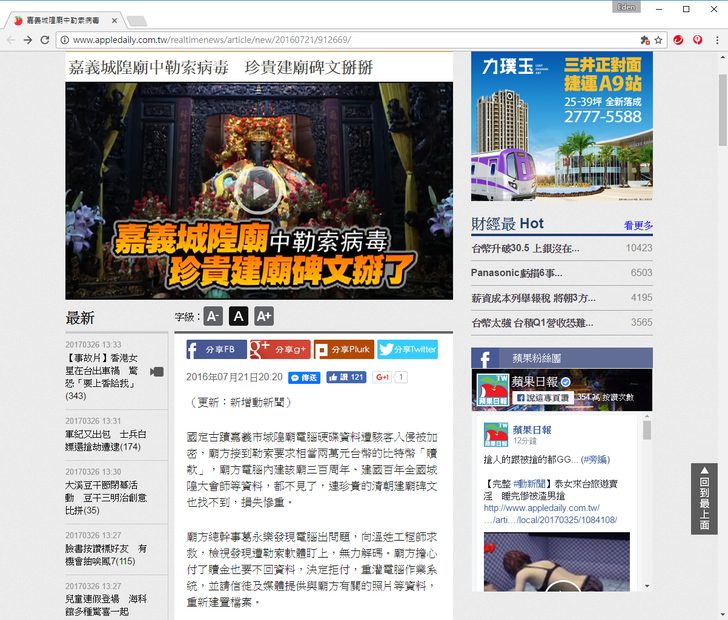
除此之外,若備份習慣錯誤,資料也有可能無法還原!舉例來說,使用者備份資料到外接硬碟,但這個外接硬碟長期插在電腦上也一樣沒用;因為勒索病毒會加密所有磁碟內的檔案,包含隨身碟、外接式硬碟等,等於徒勞無功。因此要防範勒索病毒的入侵,我們不能依賴最後一道的防線「備份」,而是要電腦在進入危險之前就要加以杜絕防範!所以筆者”強烈建議電腦都要安裝防毒軟體“,許多電腦會中勒索病毒也是因為沒安裝防毒軟體造成的;如何選一套簡易好上手、功能強大的防毒軟體也是非常重要的!
趨勢科技在今年推出的『PC-cillin 2017 雲端版』是勒索病毒的強力剋星,它能防止不明軟體擅自更動電腦內的資料;此外,若要形容得更貼切,這套軟體比較像是防毒與資安(資訊安全)的功能整合,因為只要是和電腦相關的安全問題「PC-cillin雲端版」都能應對,例如:”登入網頁時的密碼記憶,密碼外洩問題”、”電腦裡私密資料曝光問題”、”社群網路隱私外洩問題”、”防止小孩進入不適當內容的網站”等等,它都有辦法解決!筆者也會在文中一一介紹各種問題會發生的原因、多數人可能忽略的問題,以及為何要用 PC-cillin 來加以防範。
下面是趨勢科技防止勒索病毒入侵的介紹影片:(影片來源:趨勢科技)

A. 簡易安裝&介面介紹
B. 功能簡介
C. 生活情境應用
C-1. 上網日常篇
C-2. 檔案掃毒篇
C-3. 社群隱私篇
C-4. 私密資料保護篇
C-5. 密碼健忘與防護篇
C-6. 家長防護 & 自我管理篇
D. 行動安全防護
D-1. 基本防毒功能
D-2. 社群網路隱私權 & 家長防護網
D-3. “行動裝置”專屬功能
E. 總結與心得
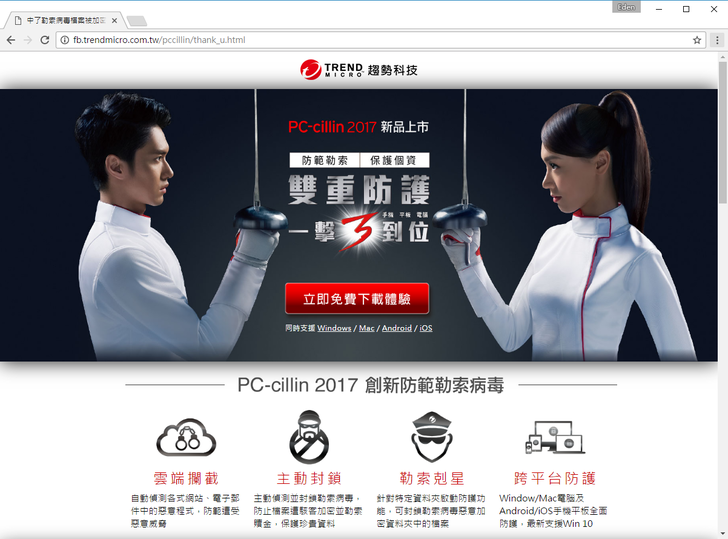
在安裝之前,會先進行系統檢查。
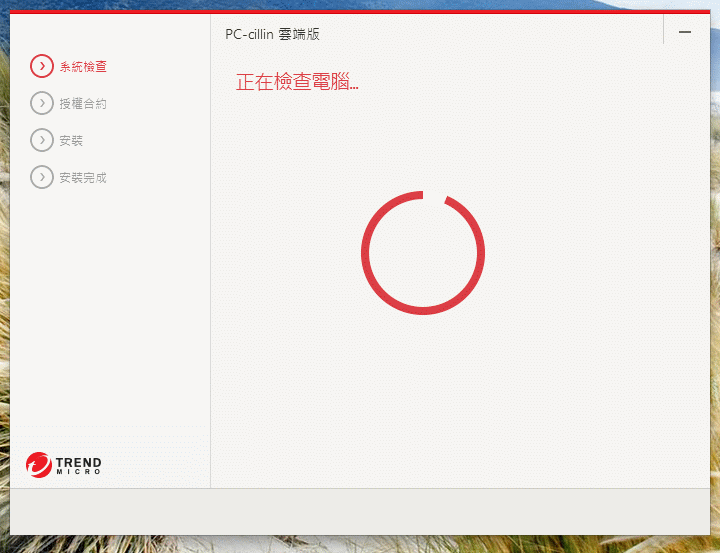
接著開啟 PC-cillin雲端版,首先會要求進行「勒索剋星」的設定。現在勒索軟體猖獗(勒索軟體會先將電腦裡的檔案全部加密,讓使用者無法開啟,而檔案全部加密後才會告訴使用者”所有檔案都被加密了,要解密就必須支付一筆金額”),如果不幸中獎了,「勒索剋星」能夠防止不明軟體擅自更改電腦裡的檔案。
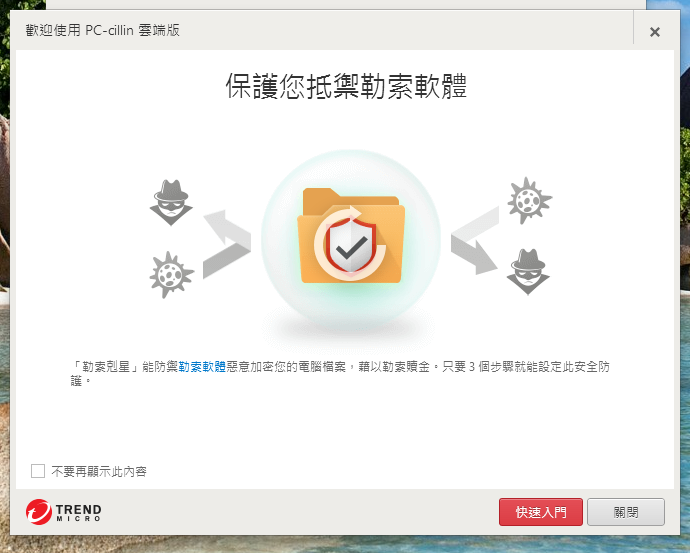
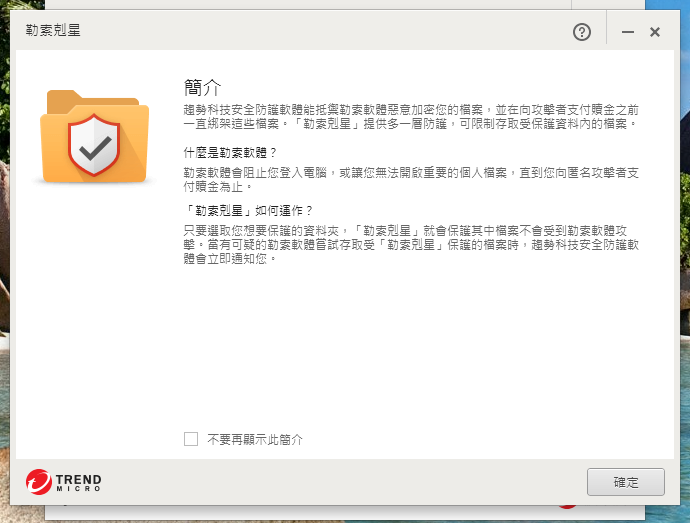
只要開啟「勒索剋星」,若有未知程式嘗試對特定路徑的檔案進行變更,用戶就會收到通知。
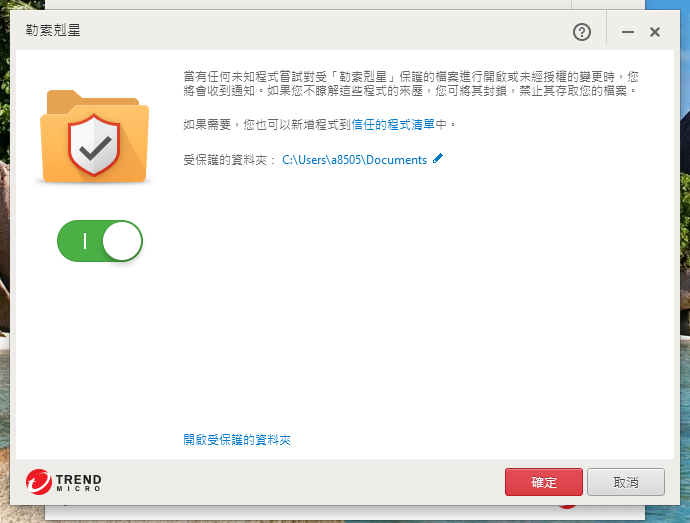
設定完後,下圖是 PC-cillin雲端版 的程式主畫面。
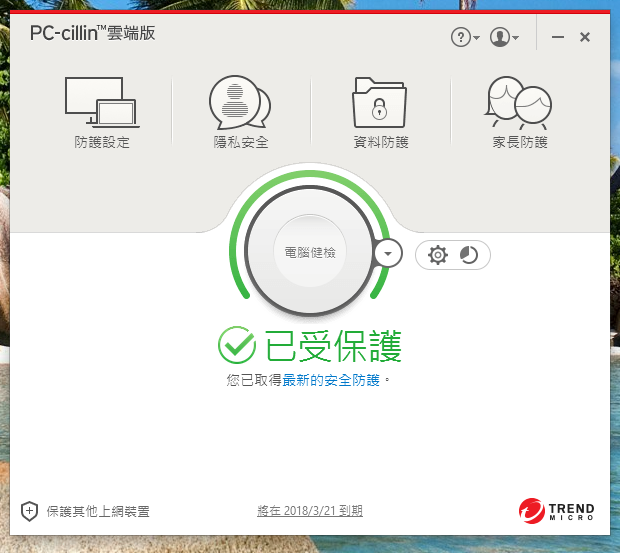
開啟Chrome瀏覽器後,也會要求安裝“趨勢科技工作列”,以提供上網安全。
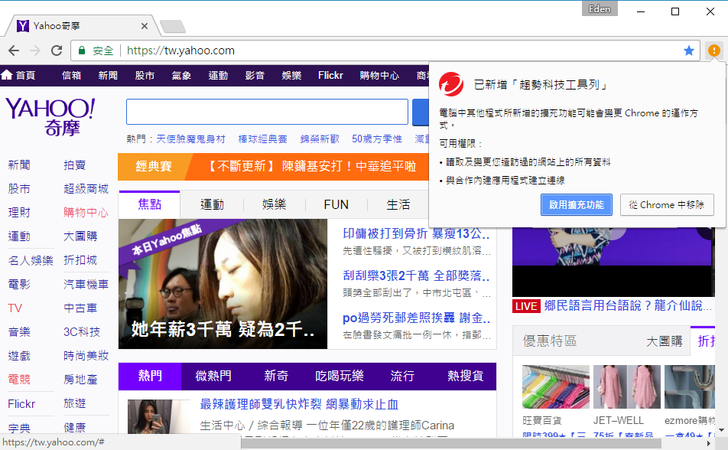
PC-cillin雲端版 功能非常豐富實用:
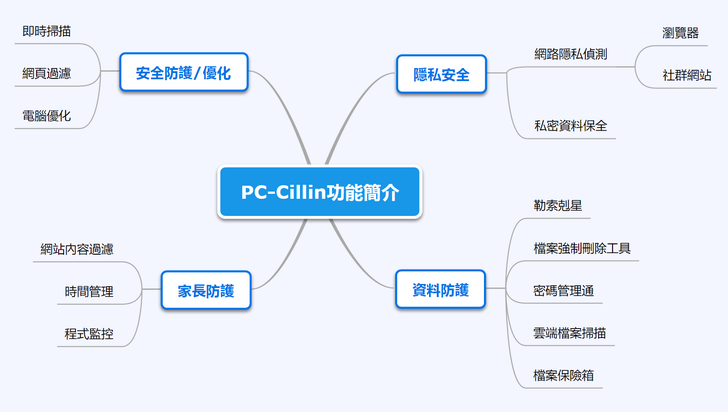
只要主畫面上方的四大項目點入就會進入以下畫面:

「防護設定」
電腦優化:能修補電腦漏洞,使電腦運作加速。
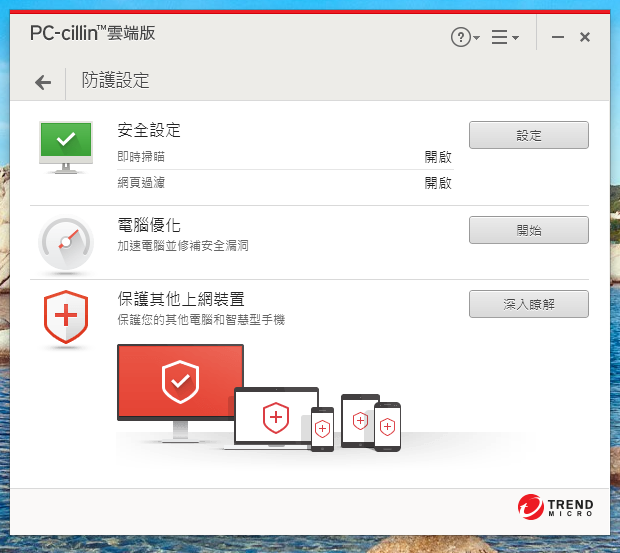
「隱私安全」
網路隱私偵測:能檢查瀏覽器或社群網站(如:FB、Twitter等)的隱私設定,防止個人隱私曝光。
私密資料安全:可以設定文字或數字進行防護(如:地址、信用卡號、手機號碼等),以防止未經許可下被傳出去。
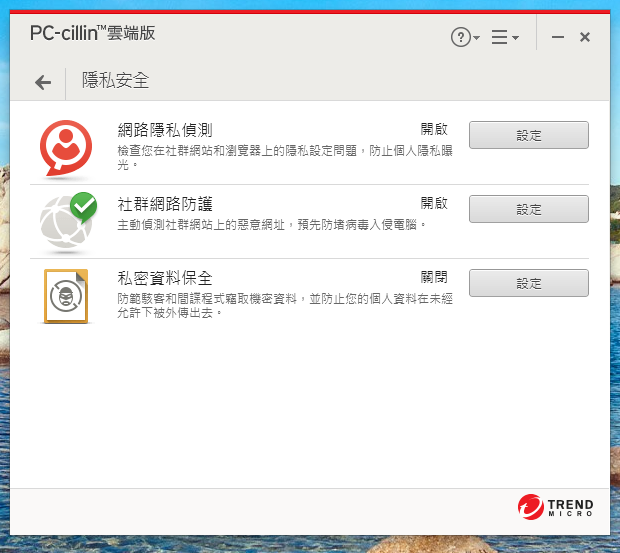
「資料防護」
勒索剋星:對於設定好的資料夾,若有惡意軟體對其加密或擅自更動,防毒軟體會通知。
檔案強制刪除工具:對於已刪除的檔案,透過某些軟體是有辦法還原的;”檔案強制刪除工具”則可以確保檔案強制刪除並無法還原。
密碼管理通:將多個瀏覽器的密碼統一管理,也能實現”一鍵登入”的功能。
雲端檔案掃描:可進行雲端檔案的掃毒作業(目前支援OneDrive和Dropbox)。
檔案保險箱:需要密碼登入才能存取檔案保險箱內的資料(於電腦中),支援遠端封鎖存取功能。
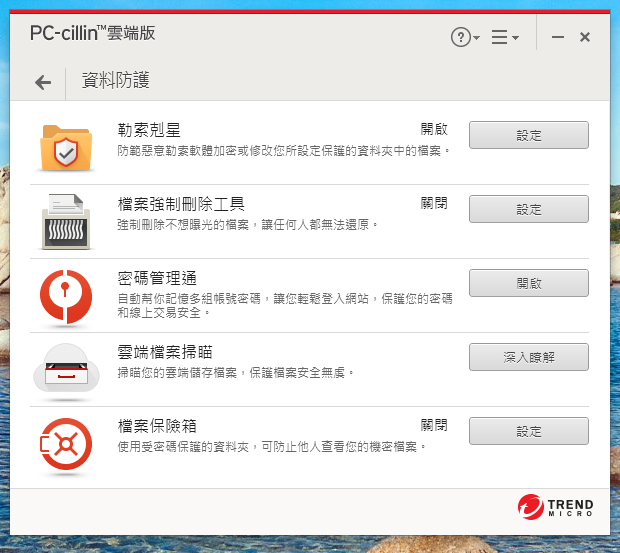
「家長防護」
家長防護網:為了提供良好的上網環境,家長防護網擁有以下功能:
*網站內容過濾:透過年齡層的篩選,自動封鎖該年齡層不適合觀看的網頁內容。
*時間管理:有”每天可使用電腦時數”和”可使用Internet的時間”兩大設定
*程式監控:選擇特定程式,並自訂使用的時間或是一律禁止使用。
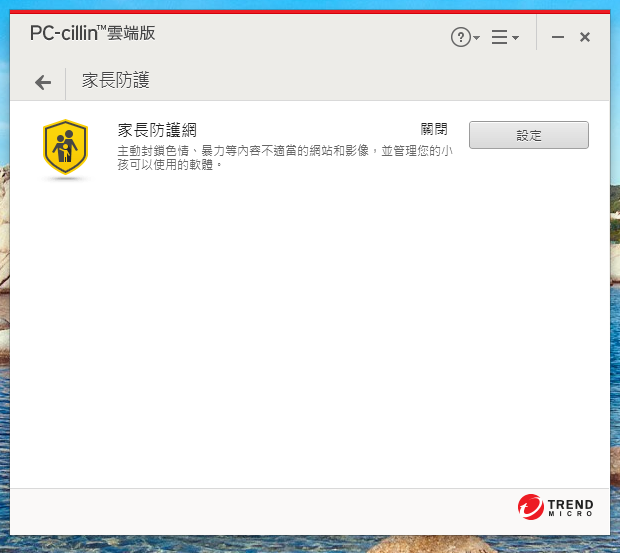
※對話情境一※
「欸欸,我的電腦怎麼跑的這麼慢,能幫我看一下嗎?」
「……你沒開什麼程式,CPU也都是滿載的情況耶,應該是電腦中毒了吧。你之前有打開什麼奇怪的網站嗎?」
「呃…我不知道耶,應該就照平常習慣使用吧」
「既然這樣的話,你只能把重要的資料備份一下,電腦重灌了唷」
※對話情境二※
「兒子啊,你過來看一下,看到這些網址不要亂點唷!」
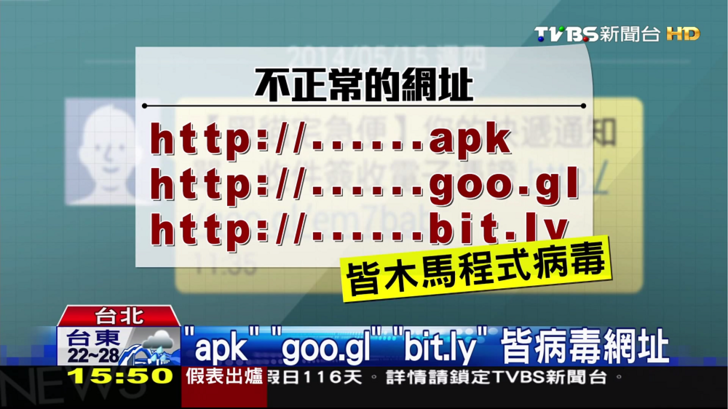
「哈哈哈哈哈,媽你不要被這則新聞騙了,這個記者資訊不正確,亂寫的啦!」
【為何要使用 網頁過濾 功能】
電腦會中毒,有許多原因是因為進入了來路不明的網站。
【網頁過濾 功能】
趨勢科技工具列很貼心地在點入該連結之前,就事先分析此連結是否安全。由下圖可知,連結安全性一共分為三種:
*綠色「V」:此連結安全,可以放心打開網頁。
*灰色「?」:此連結未測試過是否安全,但不代表是危險連結,還是可以打開。
*紅色「X」:此連結為惡意網站或是經由 家長防護網 封鎖的連結,無法開啟。(打開也無法進入該網站)
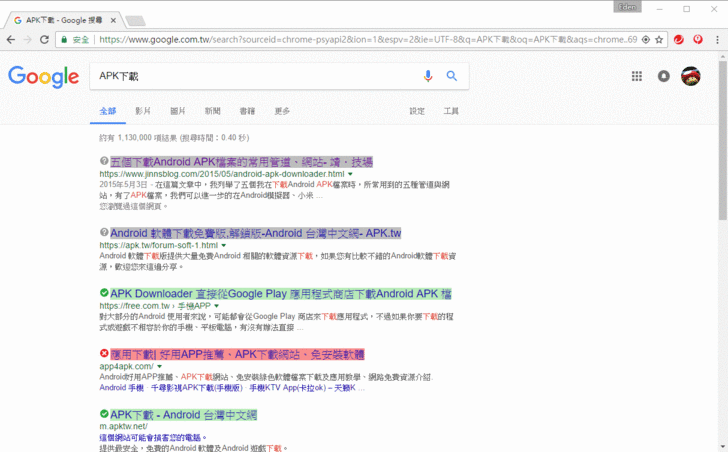
不只是瀏覽器的搜尋引擎,只要是有連結的地方,PC-cillin防毒軟體 都能幫我們進行網頁的安全性分析。
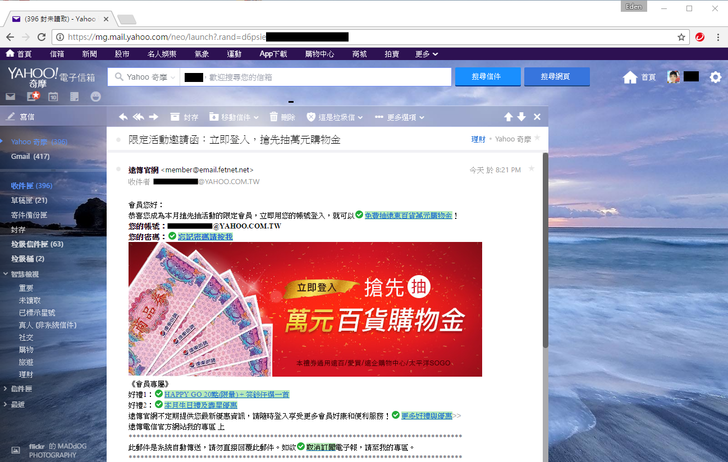
根據對話情境二的錯誤報導,“縮網址”並非病毒網址,它只是將冗長的連結轉變為一個好記的短網址,不過我們確實無法得知隱藏在背後的連結是好是壞,因此透過PC-cillin防毒軟體,我們就能大幅降低開啟惡意連結的機會。
縮網址又分為兩種,一種是打開後就能連到該網站的連結,例如:http://goo.gl/xxxxx;也有那種點進去後還要看廣告,五秒後才能按下右上角的”繼續”的連結。這類的縮網址就有一定的危險程度,例如下圖,雖然不誤點就沒事,不過該縮網址下方的廣告就被 PC-cillin 歸類為危險網頁,往往使用者就是在這種不知情的情況下,中了勒索病毒或是惡意程式。
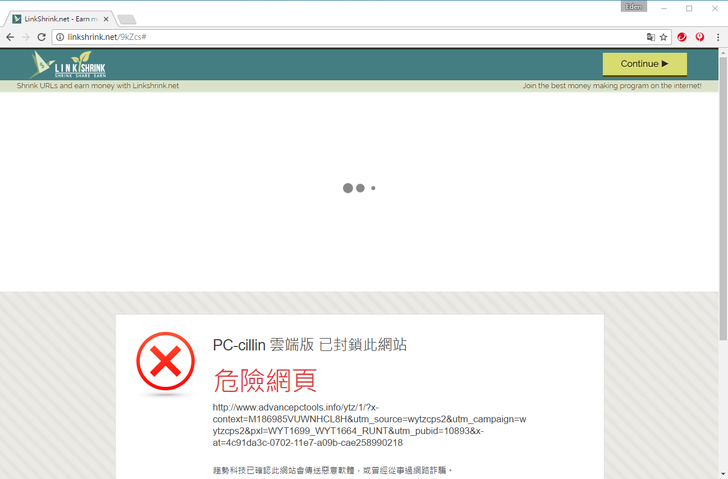
會跳出廣告的連結還有一大類,那就是”免費空間”(俗稱免空),因為免空可以讓使用者免費地分享檔案,許多人都會利用它。可是免空連結為了要賺錢,一種是會再下載前讀秒,不然就是降低頻寬,讓下載檔案時非常慢,進而讓用戶付費而不受下載限制;另外一種則是會強制性地跳出廣告,例如很多人都愛用的Zippyshare,該免空網站就會故意在點”第一下”網頁任一處時跳出廣告頁面,還好有防毒軟體的保護,筆者才沒進入危險網頁!
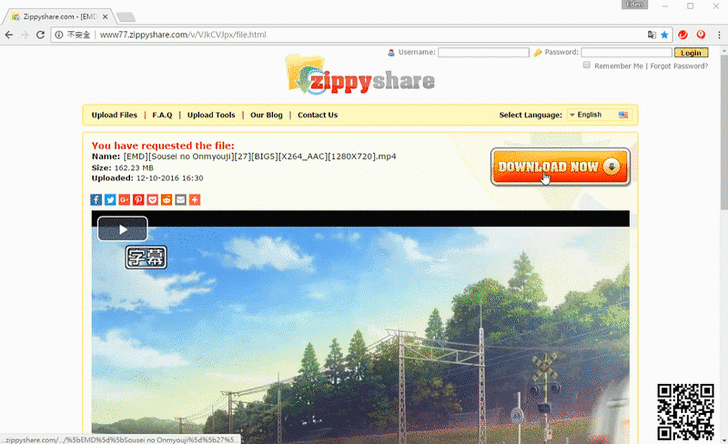
※對話情境※
「欸哥,我想找這個軟體的破解版,不過這個檔案怎麼一直下載不成功呀?」
「因為那個檔案在下載下來的同時,就被防毒軟體判定有毒,被刪除了呀!話說這個英文網站一看就很有問題,快點關掉唷!
還有,不管是跟同學借的隨身碟,還是網路上下載的檔案,都要先掃毒確定安全才能打開!」
「知道了,謝謝哥~~」
【為何要使用 檔案掃毒 功能】
除了打開惡意網頁造成的中毒,多數電腦會被植入惡意程式是因為開啟了來路不明的檔案,檔案掃毒的工作絕對不可忽略!
【檔案掃毒】
對於下載下來的檔案,可以對它點右鍵 → 掃描安全威脅。
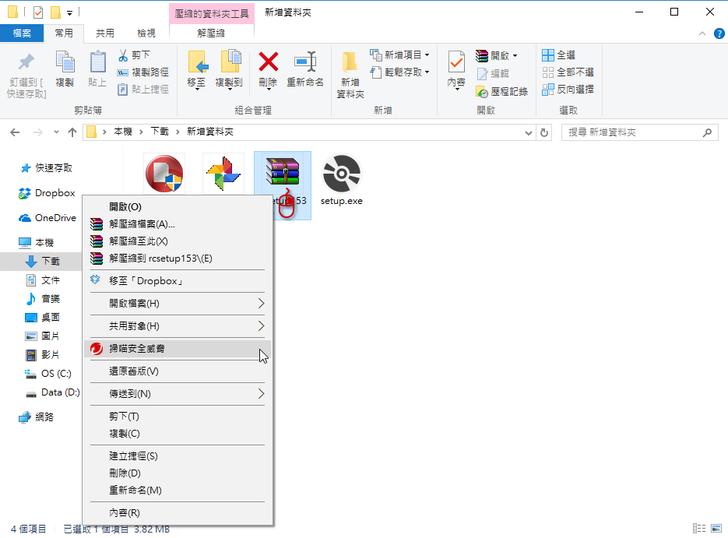
接著PC-cillin雲端版 會開始在畫面右下方進行掃毒工作。
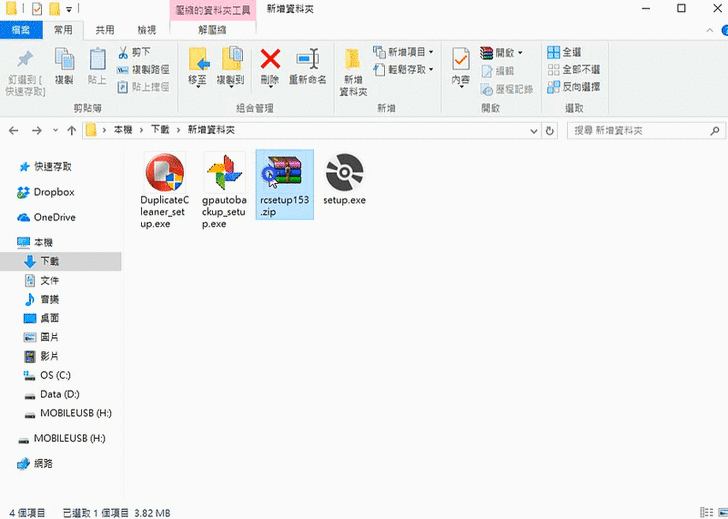
掃毒後的結果”未發現安全威脅”,就可以關閉視窗,並放心地存取該檔案。
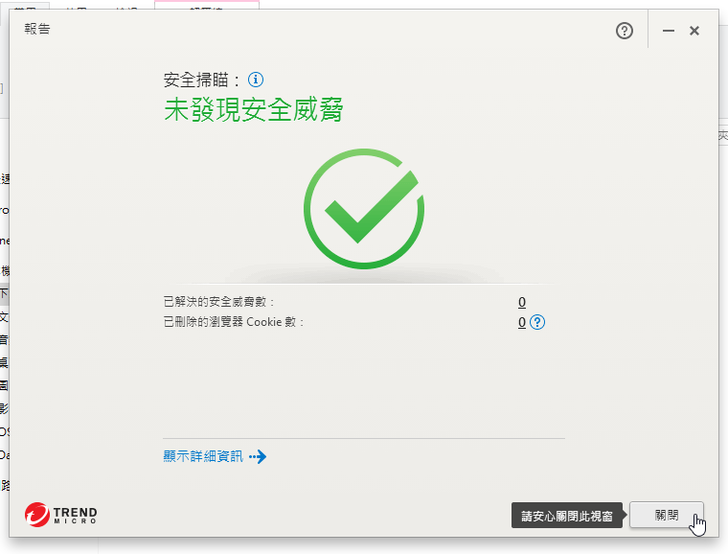
而隨身碟裝置常常會在不同電腦做插拔動作,病毒就很有可能藏匿在內。因此筆者建議在使用隨身碟之前,先進行掃毒工作;如下圖為PC-cillin 清除了USB裡的四個有問題檔案,包含安全威脅和病毒,清除後才能放心地使用。
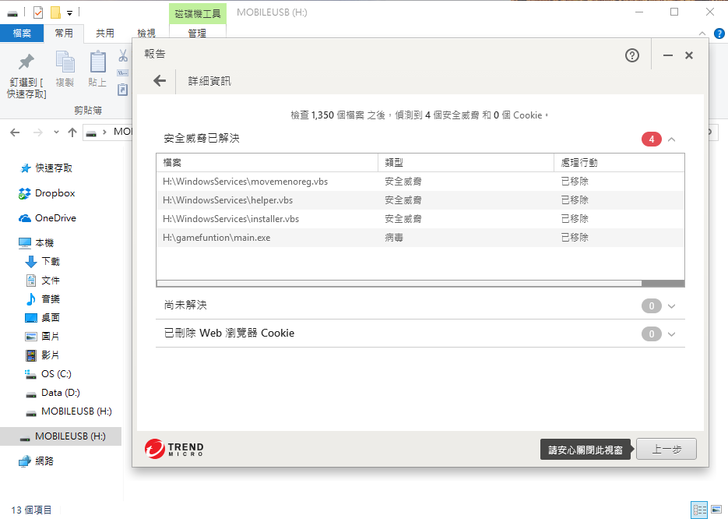
除了電腦在讀取隨身碟之前要掃毒之外,電腦也一定要定期做好掃毒的工作,才不會有一些惡意程式或殭屍病毒藏在電腦裡;如下圖,PC-cillin防毒軟體 根據掃描檔案的詳細程度,提供了快速/完整/自訂三種掃毒模式。
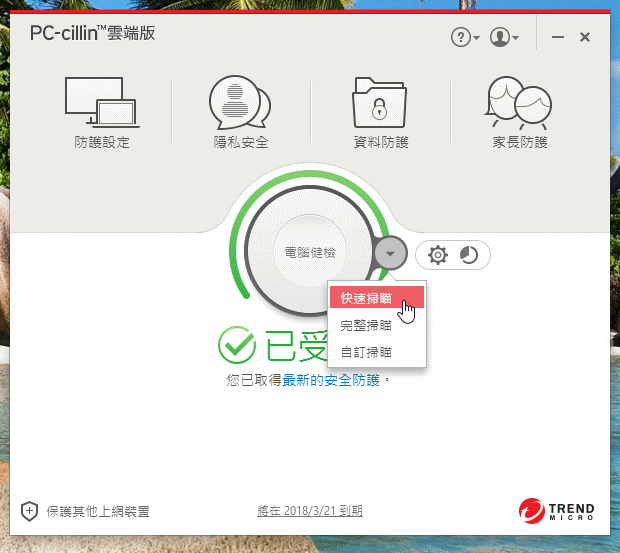
程式畫面中間的「電腦健檢」,也就是快速掃毒,只會掃描電腦裡的一些登錄檔、dll檔等比較容易中毒的檔案,通常幾分鐘內就會完成,不過掃描工作也不夠仔細。
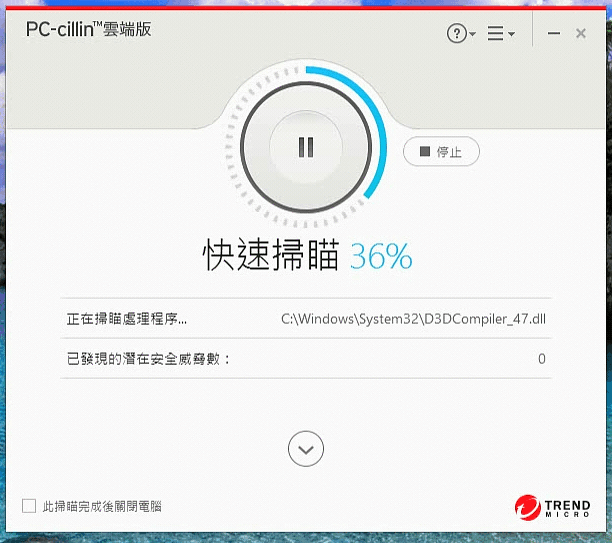
掃描的結果:”已解決的安全威脅數”為 0。(快速掃描 檢查檔案數:861)
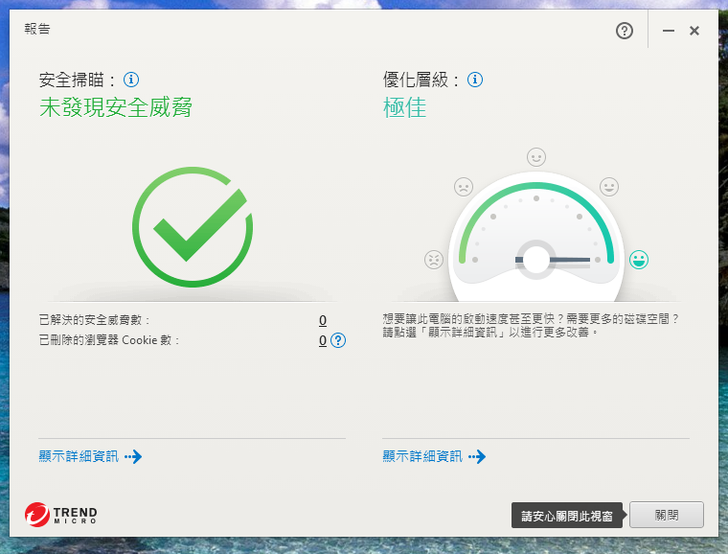
可是不要以為電腦這樣就很健康,沒有問題了;因前面提到“快速掃描”掃得不夠仔細,而下圖就是筆者使用“完整掃描”後(也就是電腦裡所有檔案都會掃毒檢查,約需耗時1~2小時不等),掃出了”8個”安全威脅,可見每個月至少要進行一次”完整掃描”,才能確保電腦安全!(完整掃描 檢查檔案數:426,447)
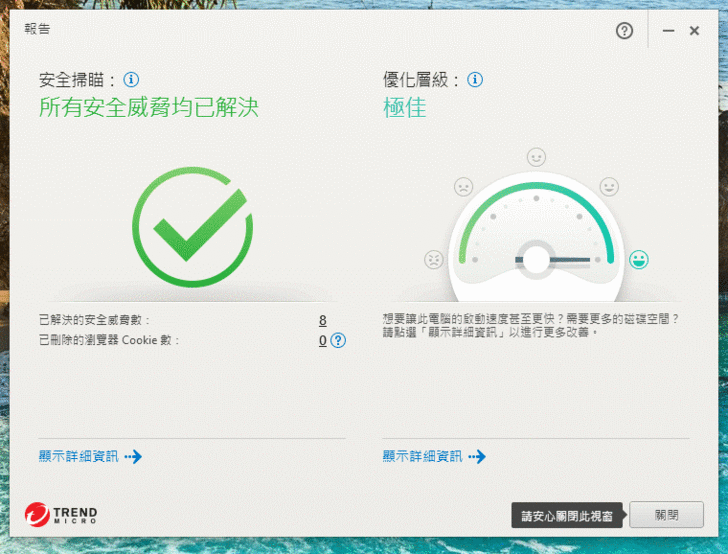
最後一種“自訂掃描”就是可以選擇磁碟機or路徑來檢查有沒有安全威脅。
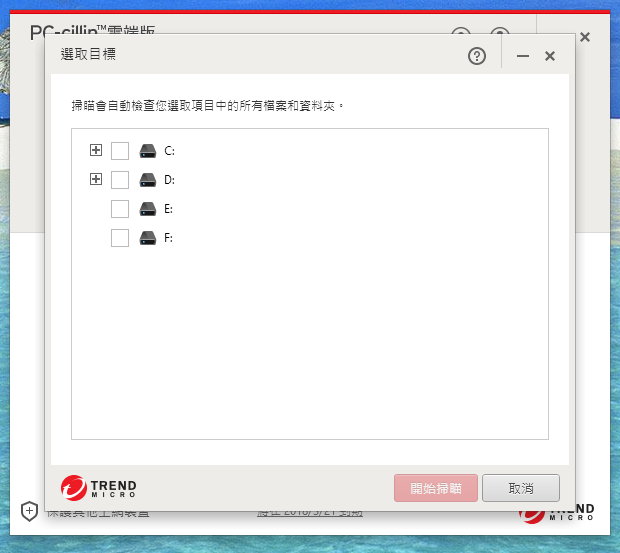
不過忘記掃毒也不用擔心,只要電腦在開機的狀態下,防毒軟體就會持續不斷地檢查檔案。下圖就是筆者在還沒進行手動掃毒之前,被防毒軟體自行抓到可疑程式,並加以刪除的通知。
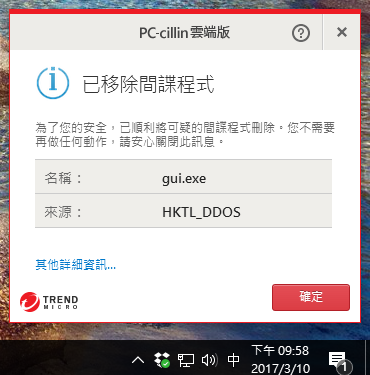
※對話情境一※
「阿澔,你知道嗎,如果有一個手機號碼你不知道是誰的話,去FB搜尋一下可能會出現結果唷!」
「真的假的!那我自己的也會嗎?
(試了一下…)
怎麼我的也會!這算是個資外洩吧QQ」
「不過不用擔心啦,只要設定一下,就只有朋友才能透過電話號碼搜尋你了!」
※對話情境二※
「唉,整天一直收到朋友的Candy Crush遊戲邀請,煩都煩死了」
「什麼?你不知道那個通知可以關掉嗎?」
「真的嗎,要去哪裡關掉呀,我找過了好像沒有呀?」
【為何要使用 網路隱私偵測 功能】
社群隱私也是一個必須重視的問題。舉例來說,Facebook規定13歲以上才可申請帳戶,也限制未滿18歲的用戶僅能選擇讓好友或好友的好友才能看到發表內容(現在已無此限制)。不過有一部分的人可能都不知道,自己發文前,到底會有那些人會看到自己的文,又或是可能貼文設定為公開,任何人都可以看見。
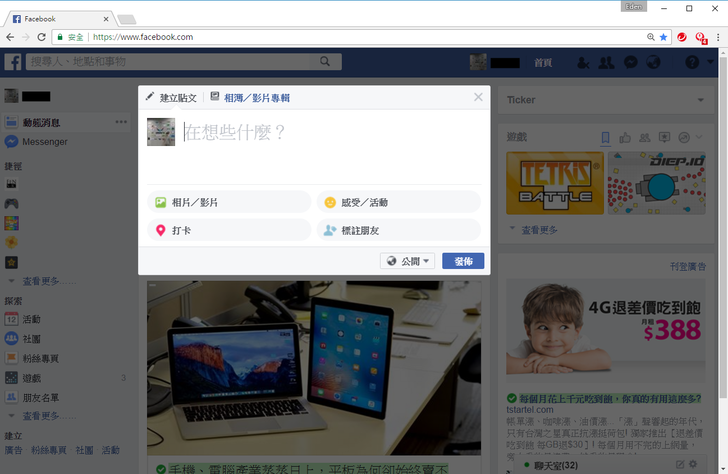
不過,就像對話情境一裡面提到的,多數人都會有這個隱私問題;只要有綁定手機號碼的FB用戶,預設的情況下,任何人都可以透過搜尋手機號碼來找到你(不過預設無法從個人頁面得知手機號碼)。
下圖是筆者隨便打的手機號碼,沒想到這樣也會找到人!!!
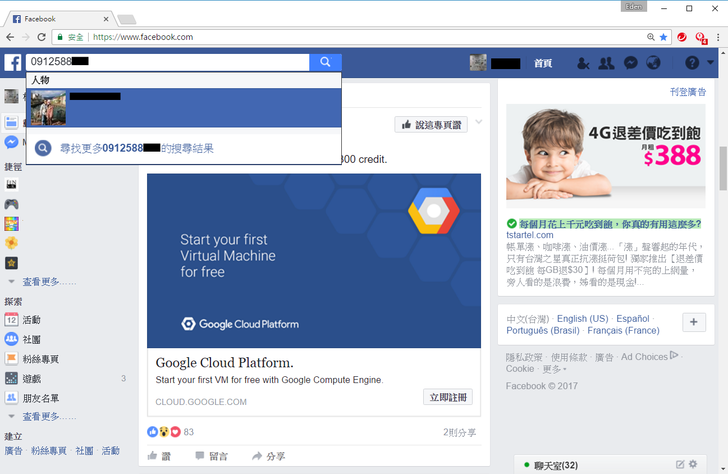
【網路隱私偵測 功能實測】
因此,“趨勢科技網路隱私偵測”能自動地幫使用者來偵測隱私問題。
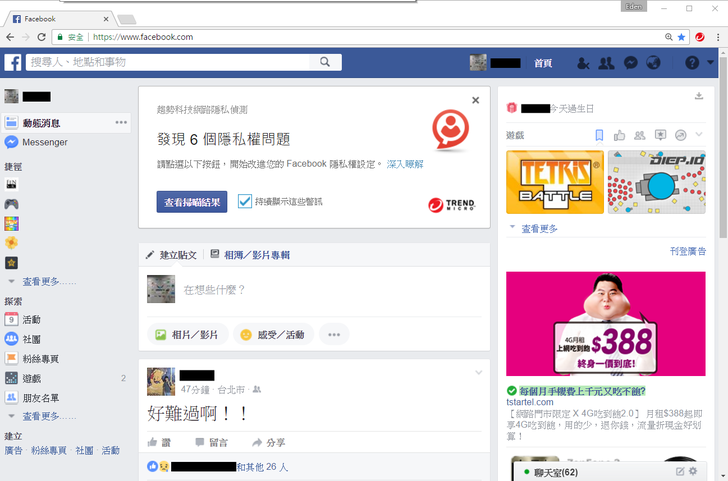
按下“查看掃描結果”後,即顯示個人臉書到底擁有哪些隱私權問題:(有些建議選項不只一個,例如可以選擇朋友or僅限本人)
*誰可以查看你往後的貼文? 公開 → 朋友
*誰可以在你的動態時報看見有你標住在內的貼文? 朋友的朋友 → 朋友
*誰可以經由你提供的電話號碼搜尋你? 所有人 → 朋友
*在朋友將你標註在內的貼文顯示在你的動態時報之前,先加以審查? 已停用 → 啟用
*在有看起來像你的相片被上傳後,誰可以看到姓名標籤建議? 朋友 → 沒有人
*遊戲和應用程式通知 已開啟 → 已關閉
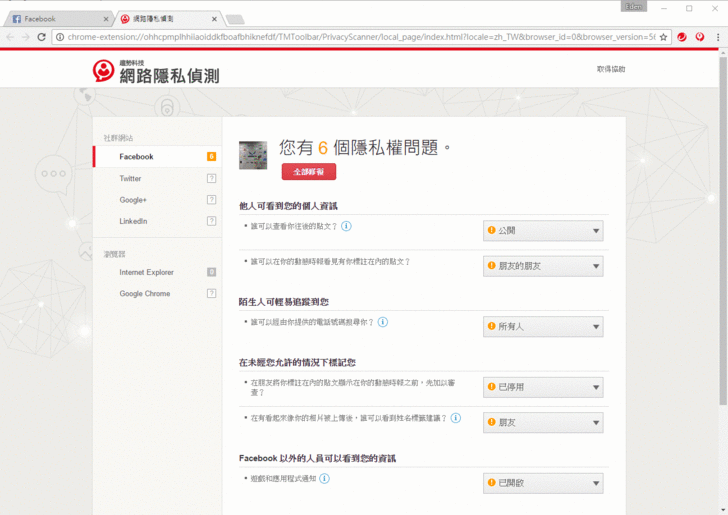
只要按下“儲存變更”後,不用再去手動調整隱私權限,防毒軟體就會幫忙設定好,非常方便。
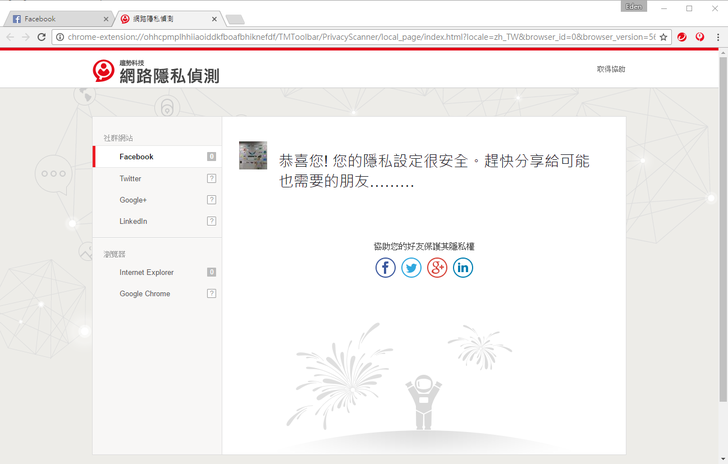
除了Facebook,還有Twitter、Google+、Linkedin等社群網站和各種瀏覽器的隱私設定。
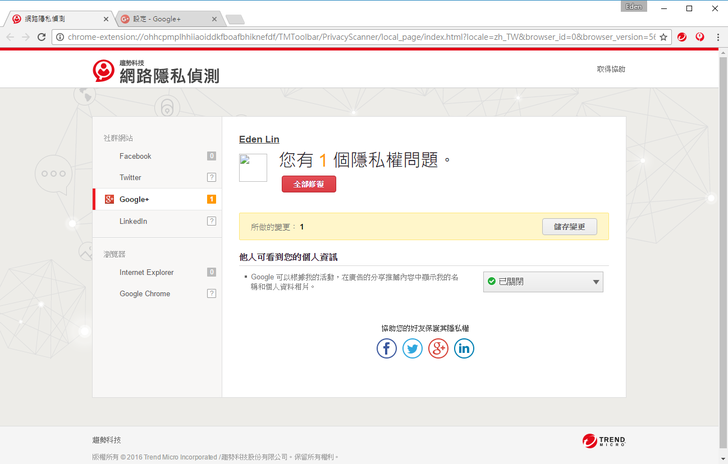
※對話情境※
「欸欸,阿之的電腦沒關耶,我們還不來看看裡面有什麼東西!」
「不好吧,這個是他個人的隱私耶」
「哇,你快來看,他在D槽居然有這種東西耶,太勁爆了吧!!!」
「真的耶,沒想到阿之居然是這種人

 」
」


 」
」
【為何要使用 檔案保險箱 功能】
每個人一定都有不想要給別人看的資料,像是照片、影片、文件等等,但別人如果有機會查看你的電腦,這些資料不管藏在C槽、D槽,或是某個秘密資料夾的路徑內,透過內建的”搜尋”功能,搜尋副檔名,其實所有想要隱藏的檔案都會無所遁形。
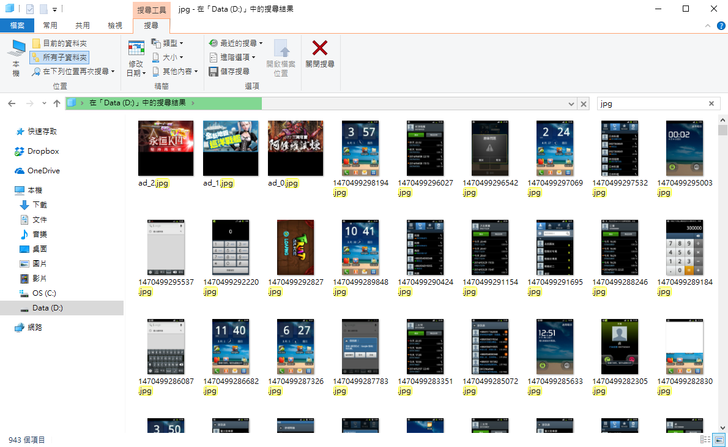
筆者不是要鼓勵別人去做壞事,可是這則新聞就是電腦”秘密”資料被意外翻出來的案例唷!(新聞來源:蘋果日報)
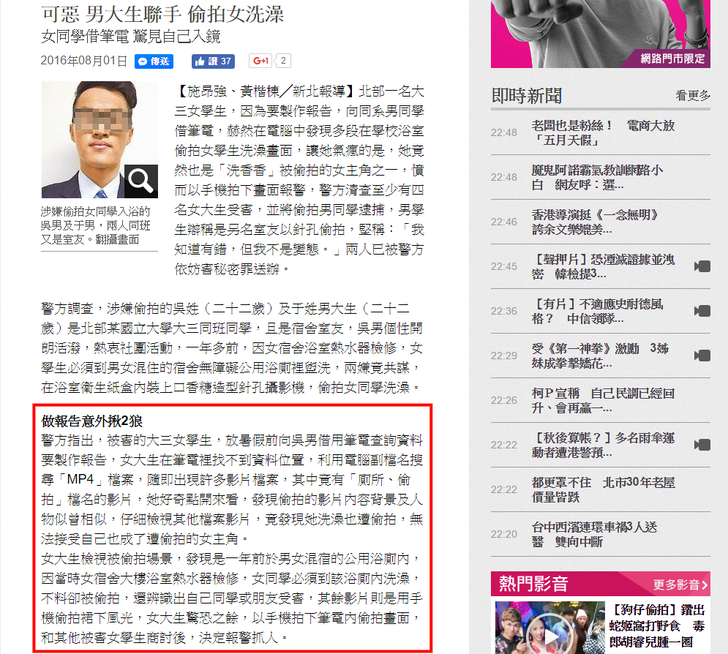
【檔案保險箱】
由於「檔案保險箱」使用含有 128 位元金鑰的「進階加密標準」(Advanced Encryption Standard, AES) 演算法來保護檔案的安全,除非使用非常複雜的工具,否則很難在短時間內破解這種加密方法;此外,檔案保險箱還支援遠端鎖定功能,以防止裡面的機密檔案外洩!
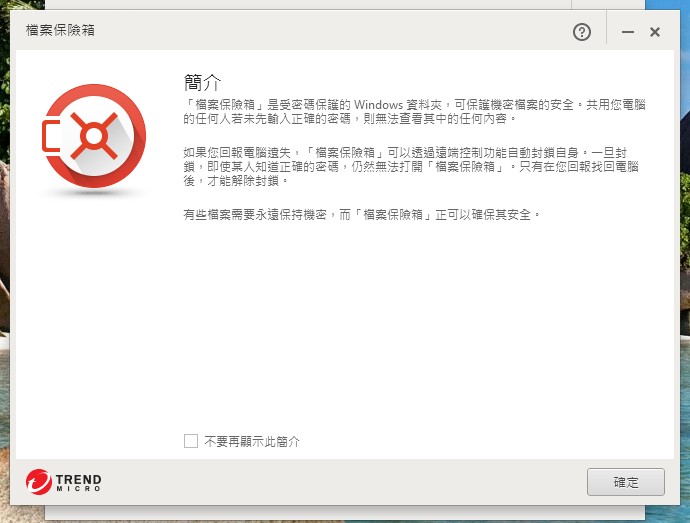
要開啟該功能,畫面左方把保險箱打開即可。
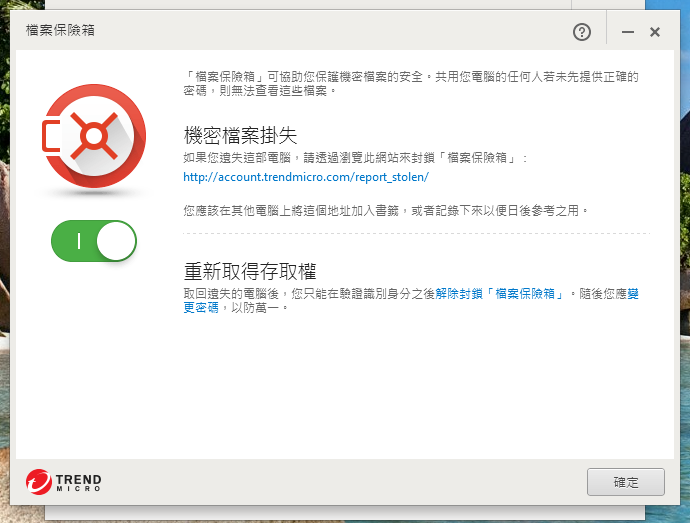
【檔案保險箱 功能實測】
在桌面上會有個“檔案保險箱”圖示,點兩下開啟後,會要求輸入PC-cillin防毒 密碼,此時圖示右下方會有個綠色解鎖頭符號,代表為解鎖狀態。(可以看到對該圖示點右鍵時,只能將它釘選到 [快速存取],不屬於任何路徑下)
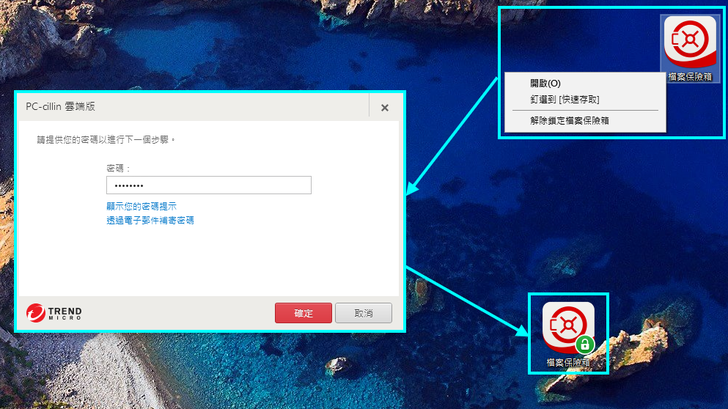
接著會開啟”檔案保險箱”的專屬資料夾,這裡的檔案只能透過”移動/複製”進來的,無法在這個資料夾內新增任何檔案。
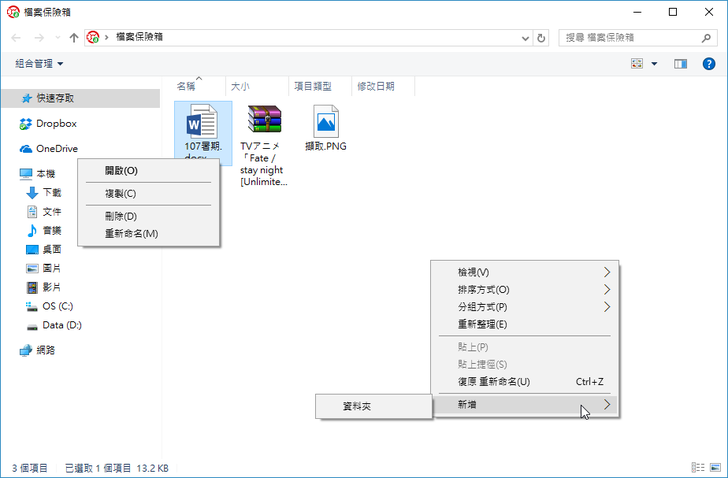
此時相信一定有人會問,這個”保險箱”到底安不安全?放在裡面的檔案一定也是存放在電腦某處吧?那找出來不就行了?
在第一次使用這個功能的時候,筆者也抱有相同疑問,所以花了些時間來找這些檔案的下落,結果發現它們存在某個隱藏資料夾的路徑內 C:\Users\使用者名稱\AppData\Local\Trend Micro\Vault\DataFile
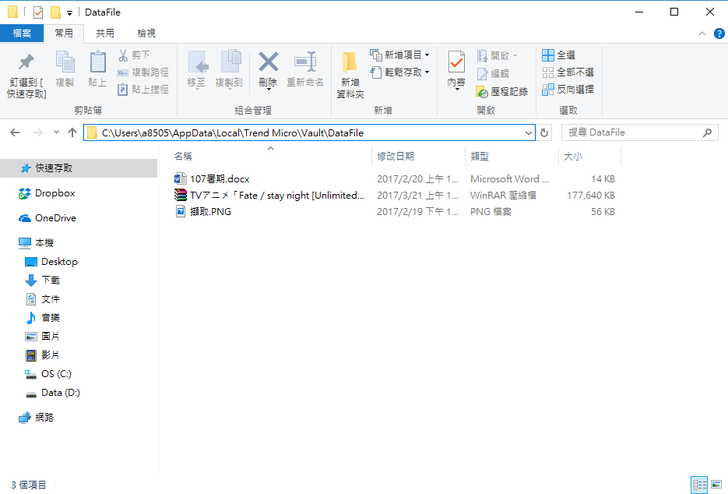
當下的筆者也嚇了一大跳,難道這個保險箱也只是把檔案藏起來而已嗎?不過馬上就發現是自己多心了,因為這些檔案,全部都打不開!(文件檔、圖片檔、壓縮檔一律沒辦法)
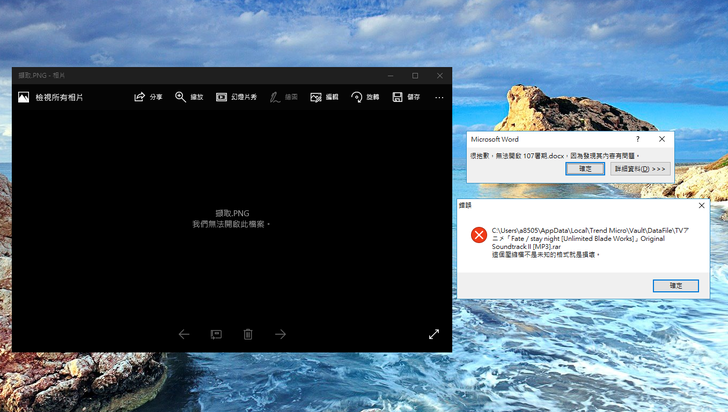
由此可知,PC-cillin雲端版 所提供的”檔案保險箱”比較像是一個「加密系統」,檔案丟進去後就會自動幫你加密,取出來會解密;但並不代表有心人士會去暴力破解密碼,因此PC-cillin提供”遠端回報遭竊“功能,可以在回報尋回電腦之前,都無法存取檔案保險箱。
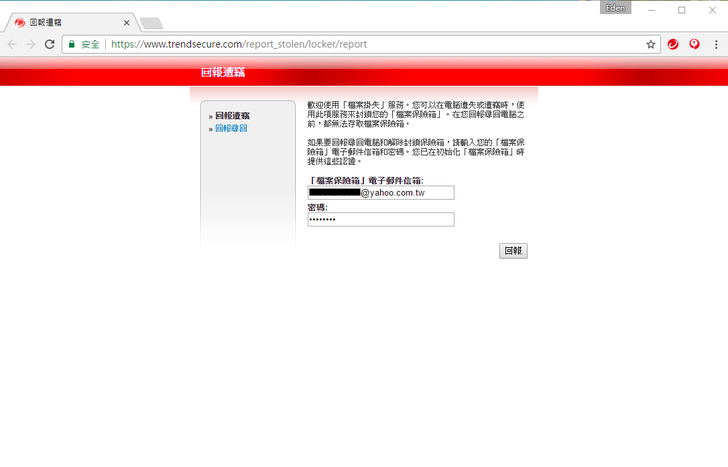
在按下”回報”的同時,筆者的電腦就立刻重新開機了…而重新開機的電腦,”檔案保險箱”也從桌面移除,除非去”回報尋回”,否則這個功能永遠不會回來!
※對話情境一※
「乖孫阿,我的臉書怎麼進不去了,昨天還在用的阿」
「哦哦你已經登出了,需要再重新登入唷!」
「密碼是什麼呀,我不記得了耶」
「我當然也不會記得呀,之前阿公你不是有抄在紙上嗎?」
「對喔,不過那張紙跑去哪了,我找不到耶」
※對話情境二※
「你知道把密碼存在瀏覽器內很危險嗎?尤其是你現在正在用的IE瀏覽器!!!」
「會嗎,大家不是都這樣做?」
「是沒錯拉,只不過這樣子密碼很容易就外洩了,我來試給你看!」
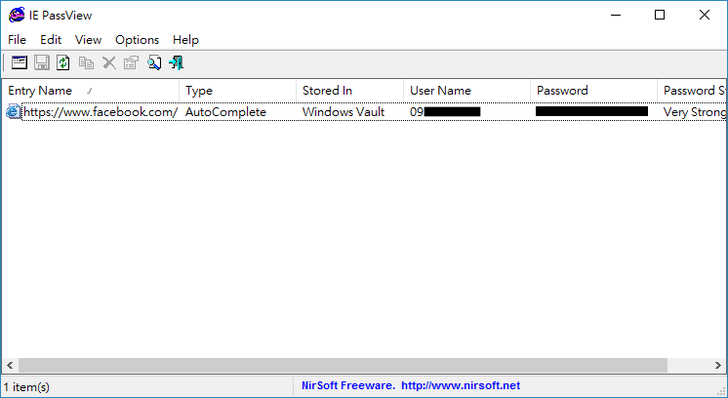
「哇!你怎麼弄的!這樣子我以後不敢再把密碼存在IE裡面了啦…」
【為何要使用 密碼管理通 功能】
“密碼”是個人身分驗證的一種形式,也因為這樣,只要有上社群網站、論壇,甚至是遊戲帳號、信箱帳密,密碼實在是多的數不清;像筆者本人也是有幾十種不同的帳號密碼,而許多帳密都不同最主要的原因就是:帳號已經被使用過,或是密碼限8位數以上、需包含大小寫數字等等,使得再怎麼厲害的人也不可能記這麼清楚。
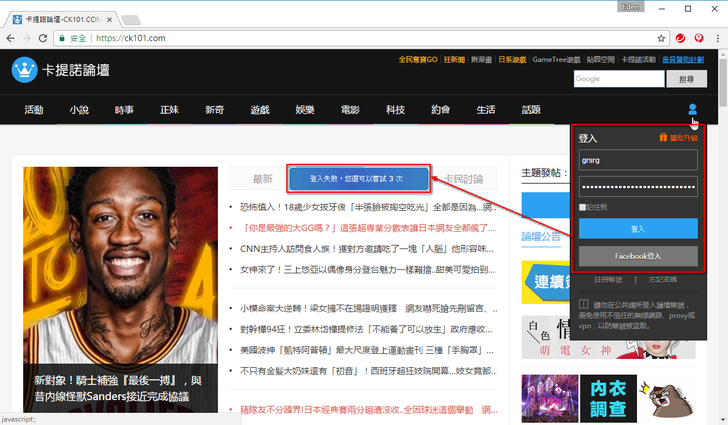
因此,有些人會把帳號密碼記在本子上,不過這樣非常危險;所以很多人會利用瀏覽器的功能,在輸入完帳號密碼後,一併讓瀏覽器順便記住,這樣下次就可以直接免輸入帳密登入。
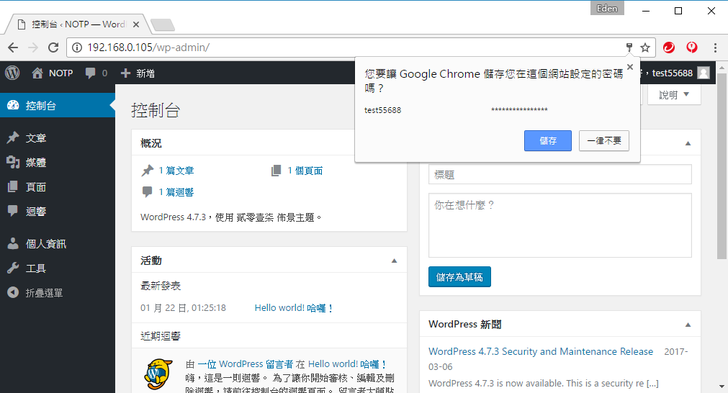
可是使用瀏覽器儲存的壞處就是,只要有人有機會使用此電腦,瀏覽器就會自動登入了(因為它不認人)!更可怕的是,這些透過瀏覽器儲存的密碼,其實只要到Chrome瀏覽器的”設定”裡,輸入正確的電腦密碼,所有密碼就無所遁形了(如果是使用IE瀏覽器,從對話情境二中可得知,甚至透過一款俗稱IEPV的軟體就能直接查看所有密碼);因此筆者強烈建議,不要在把密碼儲存在瀏覽器內了!!!
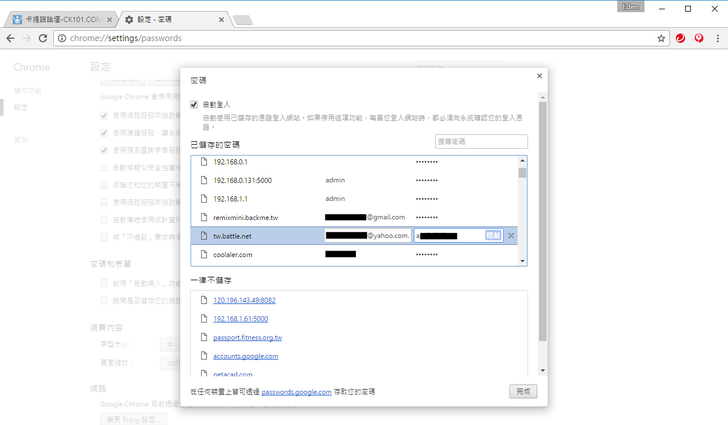
【密碼管理通】
所以,筆者要大推這個 PC-cillin防毒軟體 的“密碼管理通”,只要建立一組超級密碼,就能儲存不同瀏覽器的密碼,並可以快速登入!
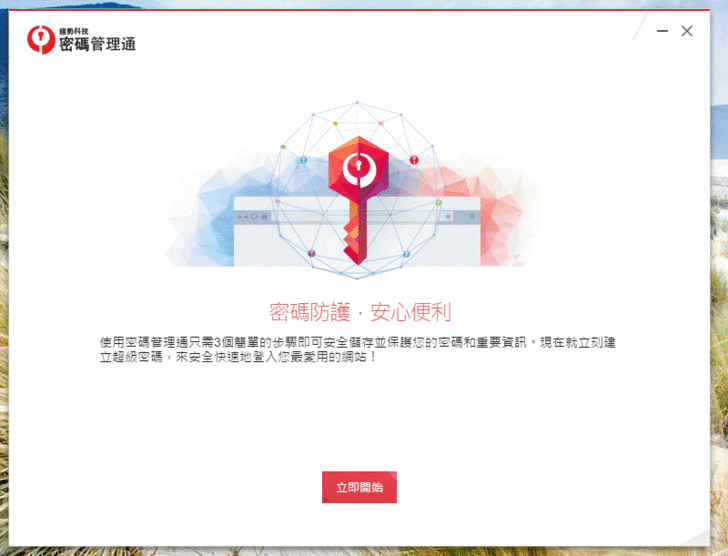
接著登入趨勢科技帳號。(試用版帳號僅支援儲存與管理 5 組帳號密碼)
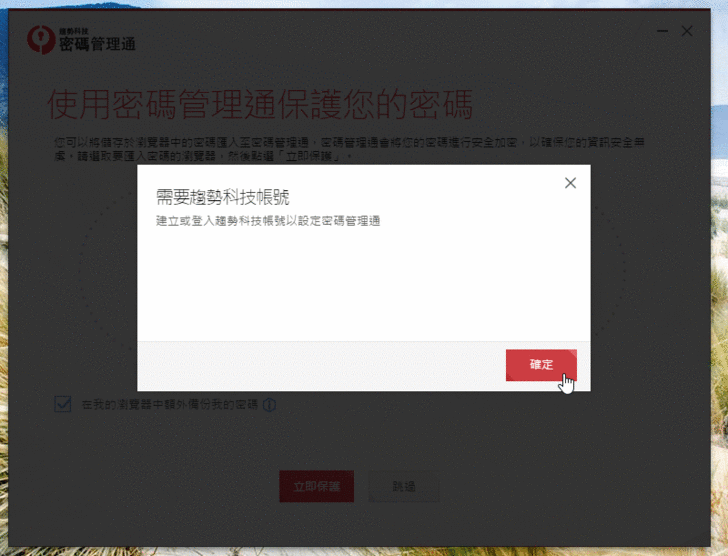
最後一步是設定“超級密碼”,以後登入任何網頁都要靠它。
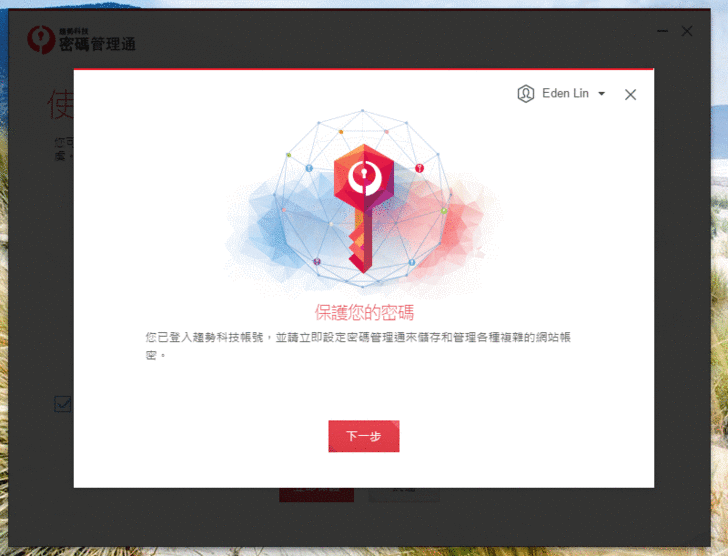
像筆者最常用的瀏覽器是Chrome,則在該瀏覽器裝上專用套件。
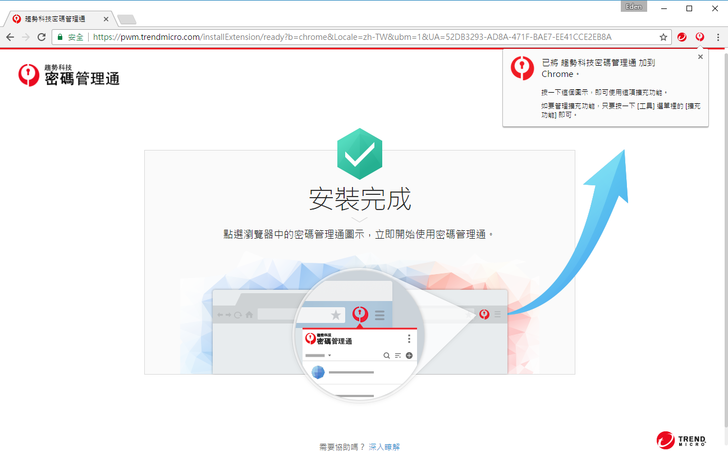
【密碼管理通 功能實測】
若要使用密碼管理通,需先點一下右上角的按鈕,然後輸入超級密碼(預設閒置三小時就要重新輸入密碼)。
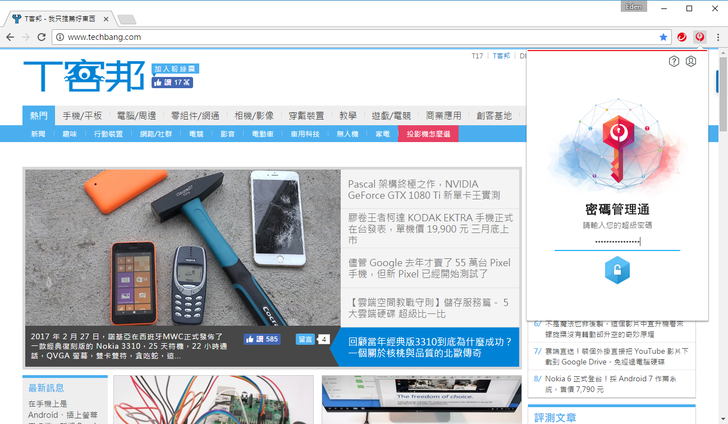
接下來到要登入的頁面,按下右上角密碼管理通按鈕 → 新增密碼。
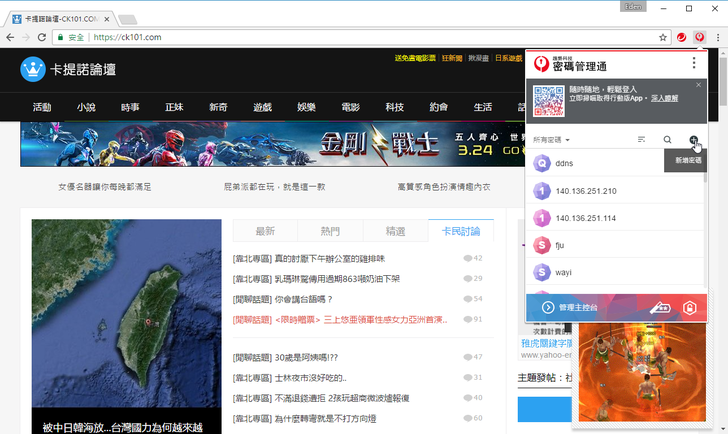
輸入帳號密碼,然後按下“儲存”。
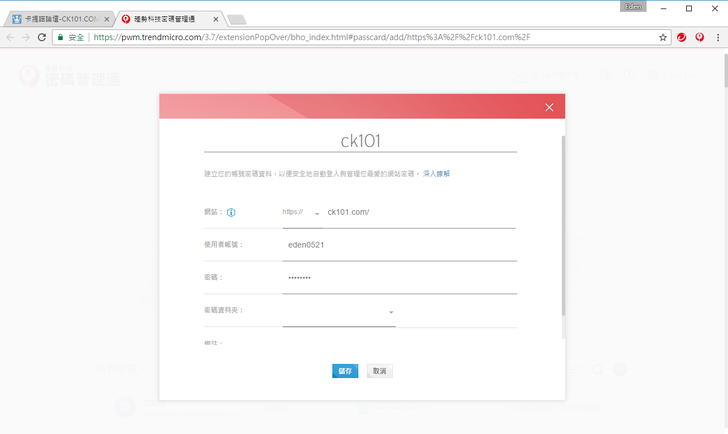
貼心的是,只要看到右上角的按鈕有個數字(綠框處),就代表可以登入了;而且該網站會自動出現在所有密碼的最上方(橘框處),點擊就能直接登入,免去輸入帳號密碼的麻煩。
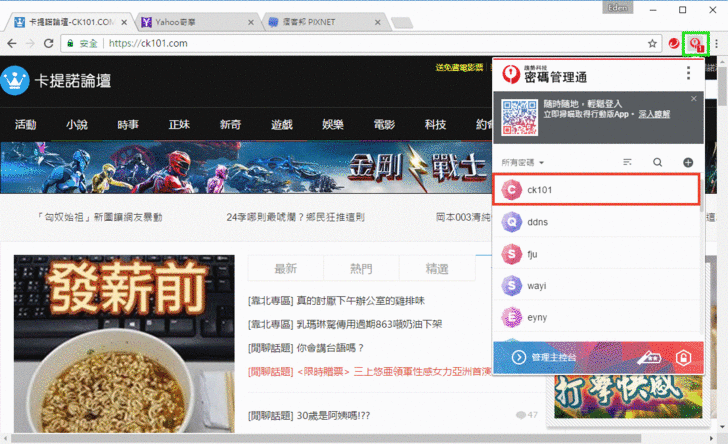
不過也不用特地去該網站打開才能登入,開啟密碼管理通,按下要登入的帳號網站就好了;此時建議把每個密碼項目更改為好辨識的網站名稱,以方便登入。
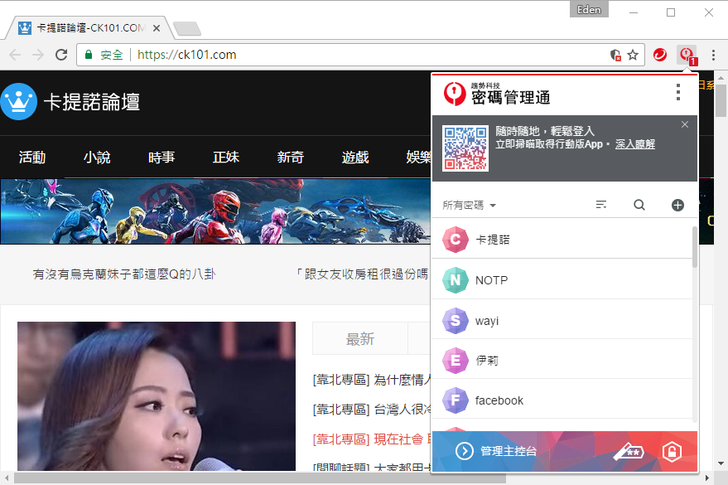
下圖為利用 密碼管理通 來登入卡提諾論壇:
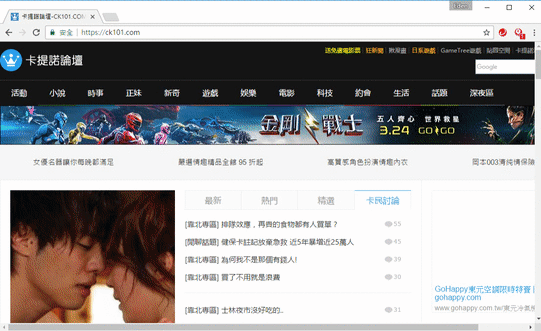
若要離開電腦前,務必按下下圖”綠框”處的登出密碼管理通,也就是要使用的話,需要再輸入一次超級密碼;旁邊則有密碼產生器,不用為了想密碼而煩惱。
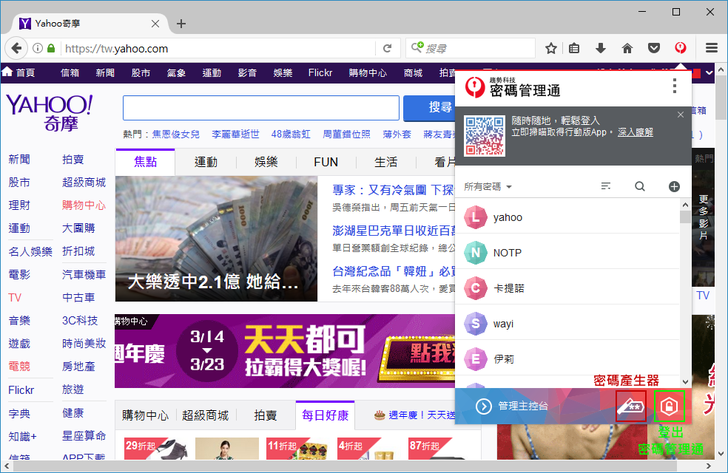
最後是密碼管理通的主控台,這裡可以管理密碼,以及檢查不安全的密碼。
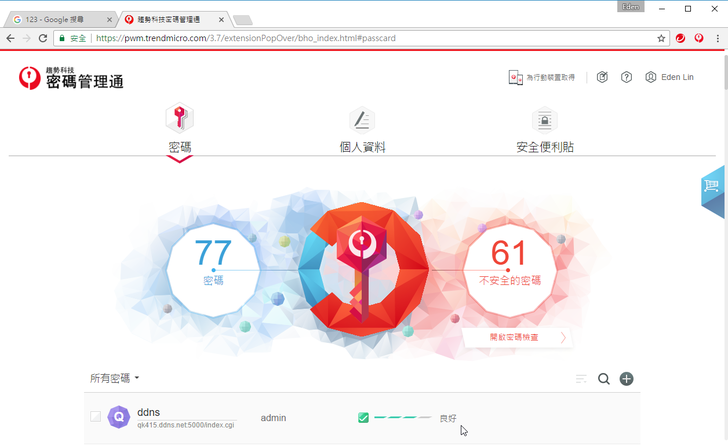
小結:
筆者整理出 密碼管理通 的幾項優點:
筆者整理出 密碼管理通 的幾項優點:
1. 透過一組超級密碼來管理所有密碼,使密碼不易外洩。
2. 網頁一鍵登入功能。
3. 密碼產生器,自動產出高強度的密碼。
4. 支援各大瀏覽器(尚未支援Microsoft EDGE),儲存的密碼在不同瀏覽器皆可使用。
5. 密碼管理,可檢查出不安全的密碼。
※對話情境※
「小明,都這麼晚了你怎麼還不睡?」
「等一下拉,這場快結束了」
(過了30分鐘…)
「小明,那場還沒打完?」
「等一下拉,才又剛進去一場,很快拉」
「…」
【為何要使用 家長防護網 功能】
若要給小孩一個良好的上網環境,家長防護是一個非常好用的功能,它就類似色x守門員一樣,提供了上網時間管理和網頁過濾的功能;不過這個PC-cillin 的家長防護網的功能可強大多了,它還能依照使用者年齡來篩選要過濾的網站類別,以及自訂程式的使用權/使用時間。
可是像筆者這種時常晚睡的人,很容易就上網上的非常晚,或是一玩遊戲就沒完沒了…像是筆者常玩這個「吸毒遊戲」玩到半夜,很容易忘記時間QQ
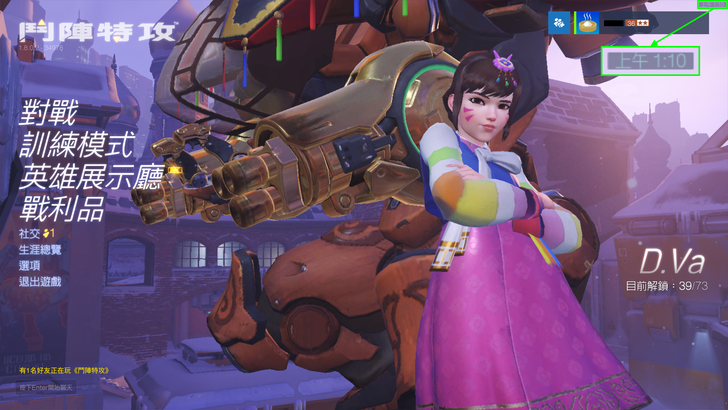
因此,家長防護網最適合給未成年的小孩一個安全的上網環境,對於筆者這種喜歡上網、玩遊戲的人,可以設定上網時間,或是特定遊戲程式的使用時間,以防止一玩就玩過頭…
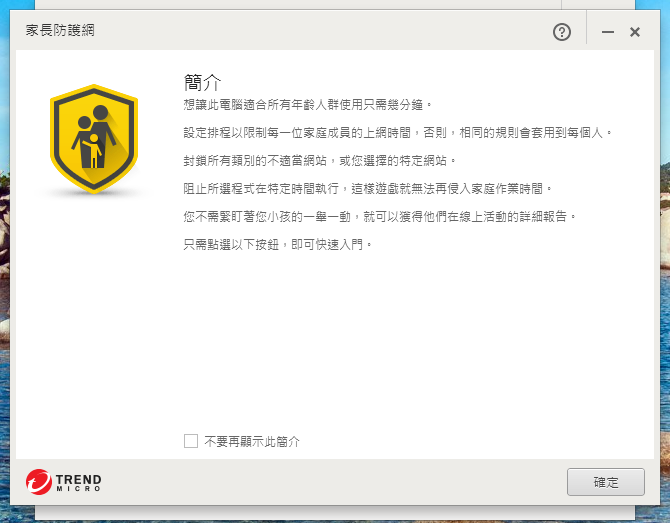
【家長防護網 心智圖】
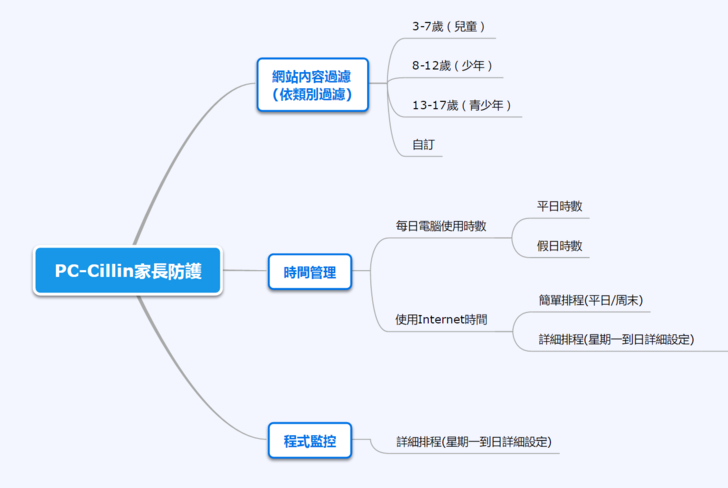
【家長防護網】
首先要設定密碼,未來要更改設定、關閉/解除安裝防毒軟體等都要透過此密碼才能執行。
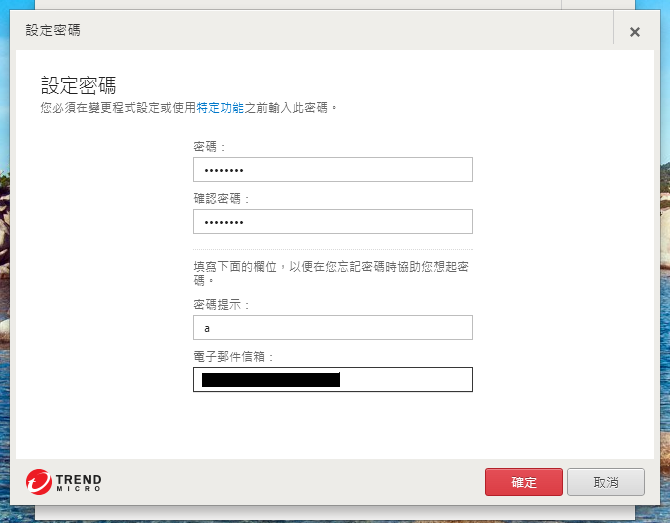
接下來有三種功能設定,也就是前面提到的:
1. 網路過濾器規則
網頁過濾器可以選擇年齡層,PC-cillin 會對於不適合該年齡層觀看的網頁加以封鎖(年齡層越低,封鎖的網頁類別越多);當然,也能自訂類別來勾選封鎖。
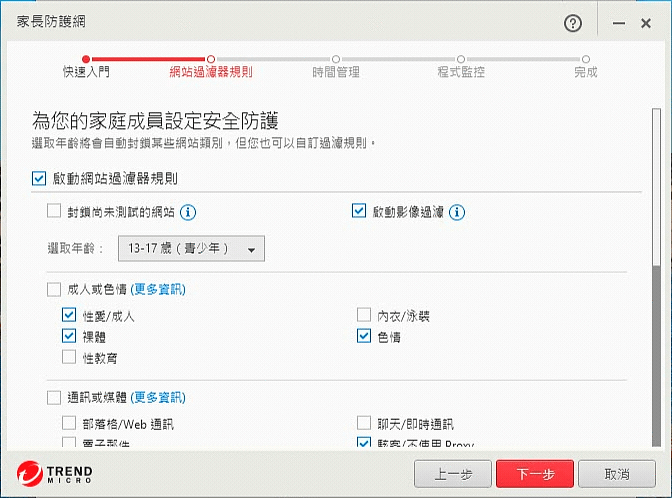
2. 時間管理
簡單來說,只要紅色框框畫出來的區域就會斷網(僅限瀏覽器的部分);還有一種功能,就是能設定平日或假日的電腦使用時數。
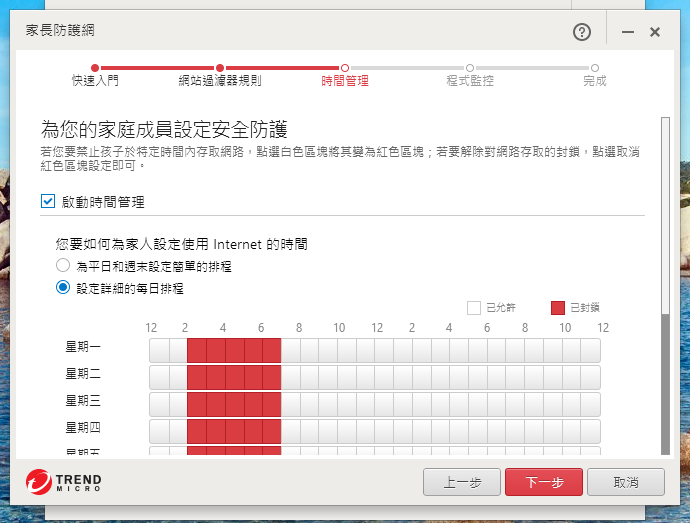
3. 程式監控
首先,先選擇要加以設定時間排程的程式。
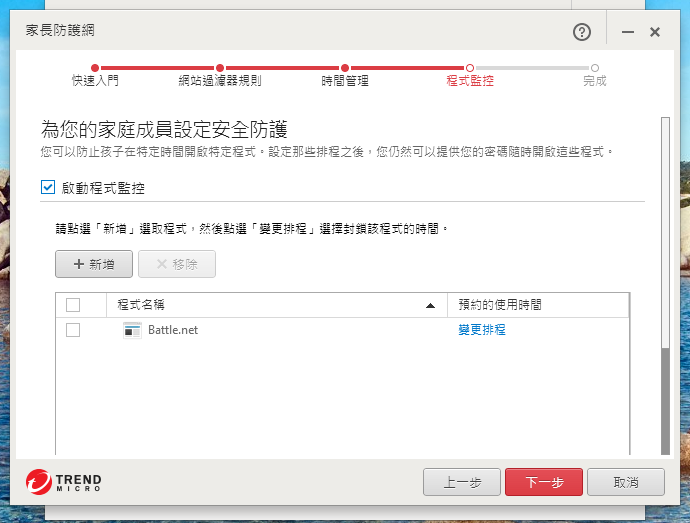
對程式點選”變更排程”,進行紅色框框圈選的封鎖時間;也可以全部紅色框框,完全禁止該程式的使用。
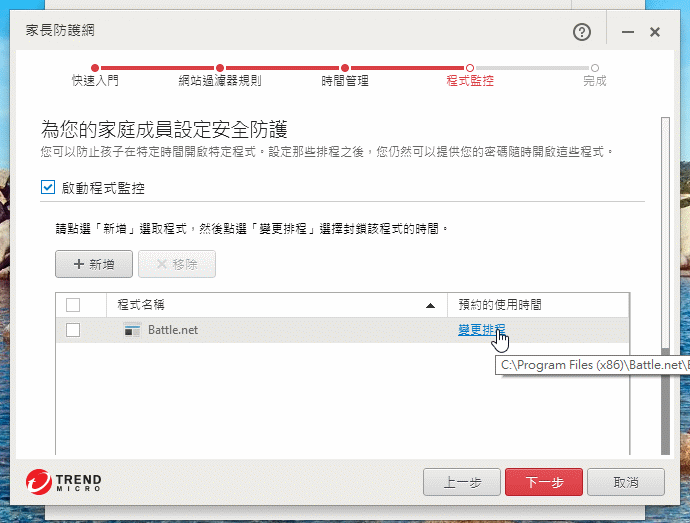
最後在概覽頁面會顯示大致的設定內容。
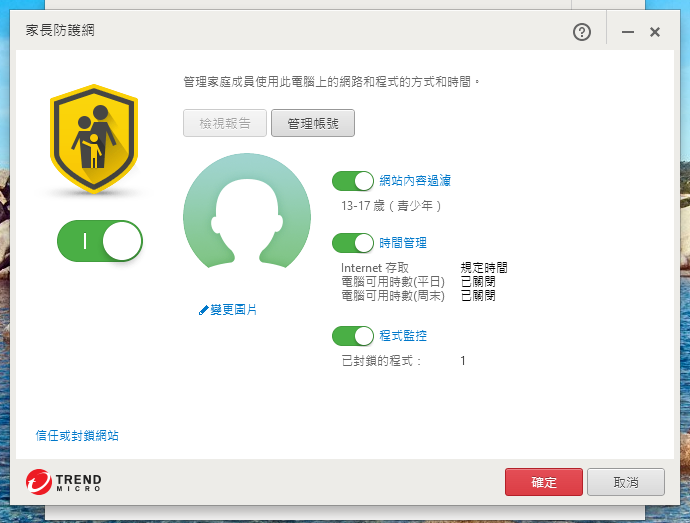
【家長防護網 功能實測】
筆者開啟運動彩券的網頁,果然被分類為「賭博」,無法開啟。
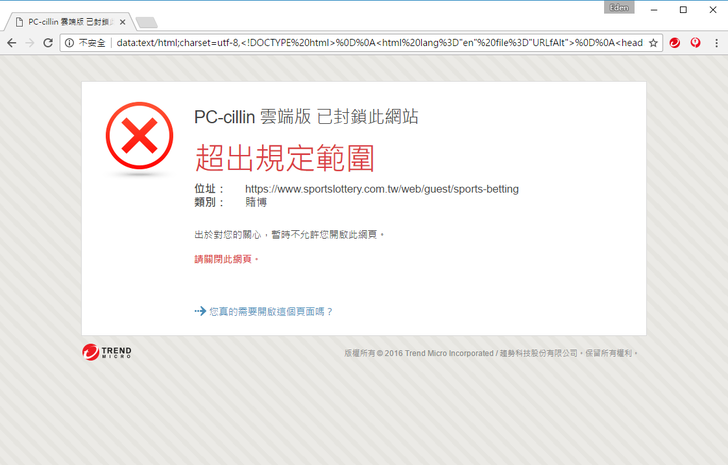
百密必有一疏,對於分類多元的網站,封鎖的部分還是有疏漏的地方。例如伊莉論壇涵蓋了音樂、影片、遊戲等各大主題類別;不過當然也涵蓋了成人影片(色情),但是沒有被PC-cillin雲端版 封鎖。(因為伊莉被分類在”聊天/即時通訊”類別)
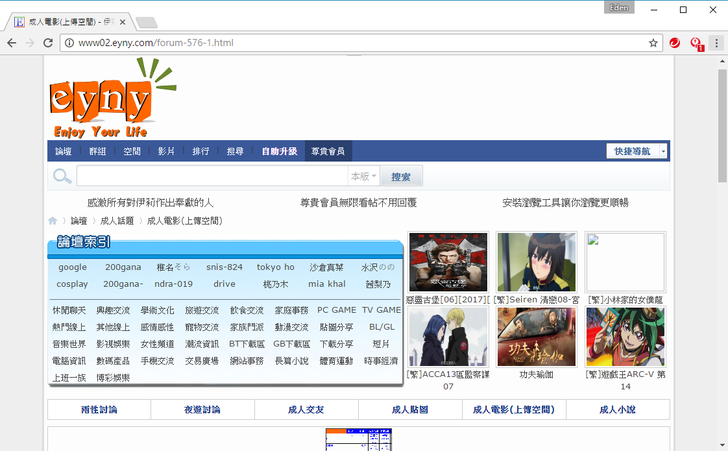
如果為了小孩將所有類別都封鎖的話,那有一大部分的網站都無法進入了,像是Facebook(社群網路 類別)、Youtube(串流媒體 類別)、PChome線上購物(購物 類別)等等。
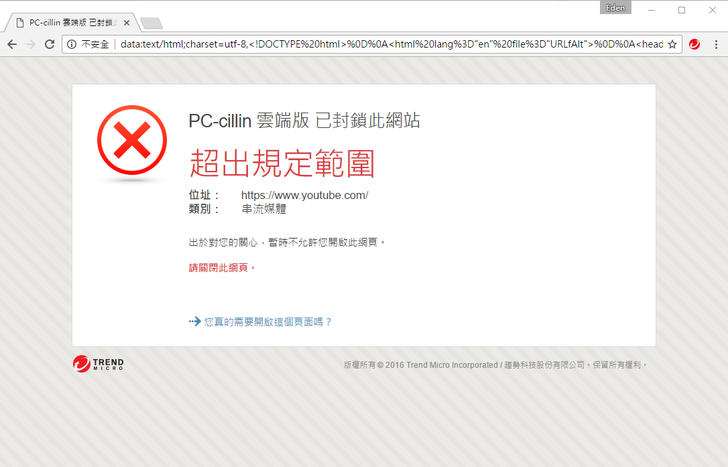
程式監控的測試:在封鎖時間內打開特定程式時,就會出現下圖狀況,寫著”可能沒有適當權限,所以無法存取該項目“(筆者實測過將該程式解除再重新安裝,或是將安裝路徑換掉一樣沒用)。
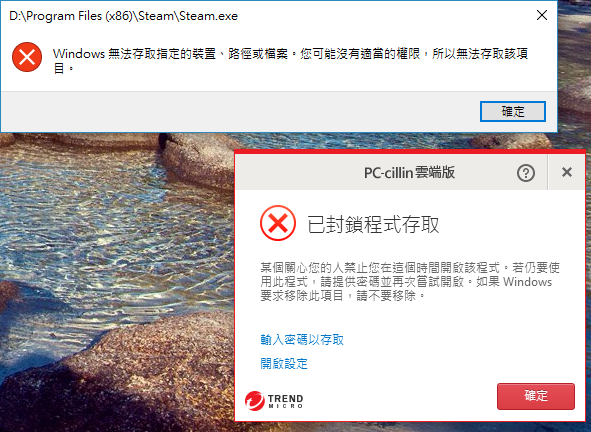
小結:
在”家長防護網”的功能中,筆者以為被封鎖的程式,該程式只要換安裝路徑或是重新安裝就能用了,結果還是照樣被封鎖;而原本「Internet存取」的時間管理功能,在禁止的時間內無法使用瀏覽器上網,但是還是能用”其他需要網路”的軟體,例如:LINE、線上遊戲程式等等,這時就要利用「程式監控」來加以管理!
在”家長防護網”的功能中,筆者以為被封鎖的程式,該程式只要換安裝路徑或是重新安裝就能用了,結果還是照樣被封鎖;而原本「Internet存取」的時間管理功能,在禁止的時間內無法使用瀏覽器上網,但是還是能用”其他需要網路”的軟體,例如:LINE、線上遊戲程式等等,這時就要利用「程式監控」來加以管理!
【行動安全防護 心智圖】
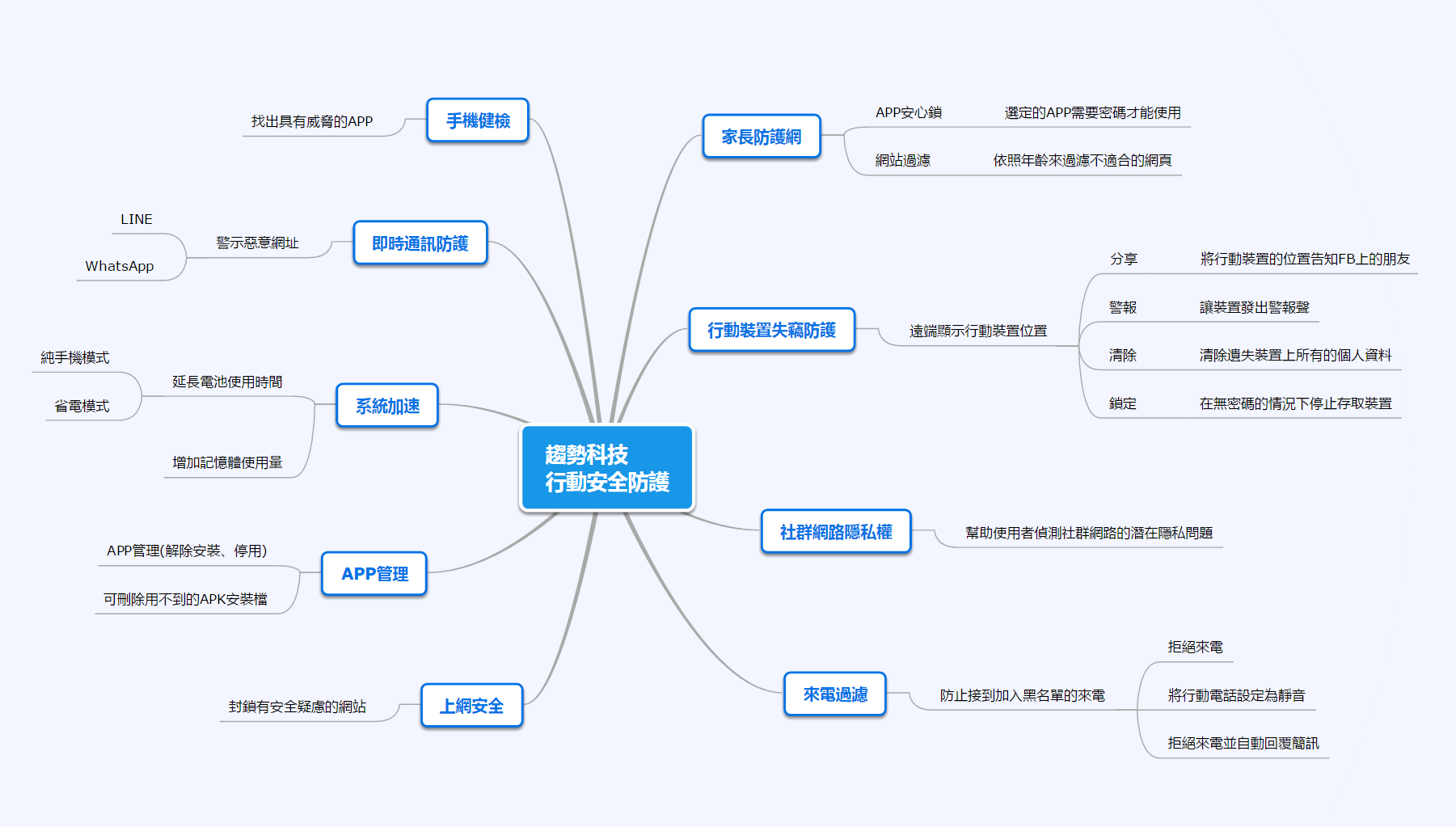
趨勢科技在行動裝置上的安全防護這塊也做得十分完善,除了有基本的防毒、家長防護、上網安全等,還提供了眾多功能,例如:App管理、來電過濾、系統加速…等等。以上的每種功能可能都需要各一個應用程式來管理,不過「趨勢科技行動安全防護與防毒」幫使用者把這些功能做整合,就像是一個手機的安全中樞!
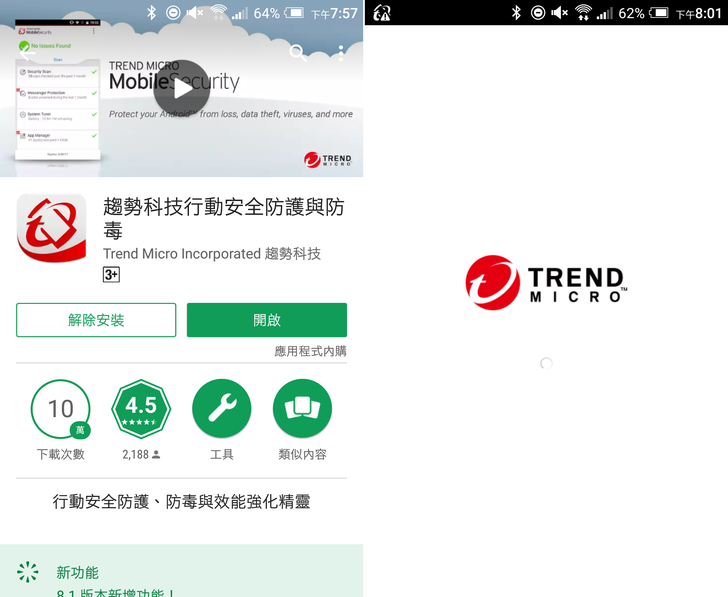
「趨勢科技行動安全防護與防毒」提供了九大功能,分別為:
手機健檢:檢查手機內的應用程式有無潛在的安全問題。
即時通訊防護:可在使用LINE和WhatsApp時警示惡意網址。
系統加速:透過系統加速,可延長電池使用時間和增加記憶體使用量。
App管理:管理手機內所有App。
上網安全:對於有安全疑慮的網站,會加以封鎖無法進入。
家長防護網:分為App安心鎖和網頁內容過濾。
行動裝置失竊防護:可以遠端管理手機位置,以及遠端警報、清除、鎖定等功能。
社群網路隱私權:如前面所提,能自動地幫使用者偵測社群網路的隱私問題。
來電過濾:能防止接到加入黑名單的來電。
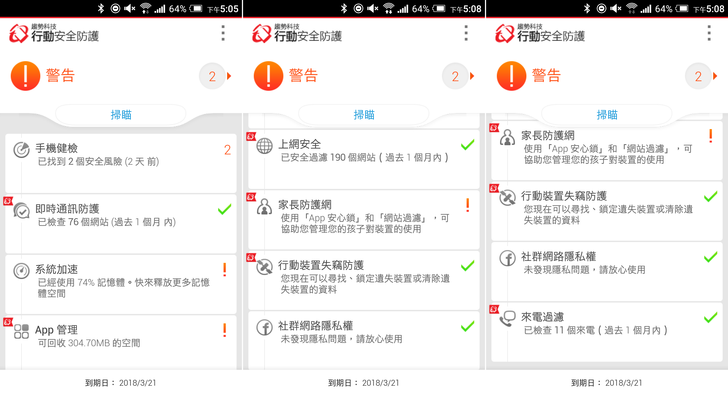
【手機健檢】
“手機健檢”能檢查手機內的應用程式有無潛在的惡意程式、間諜程式、或是廣告軟體等。(App安裝/更新完後也會自動檢查)
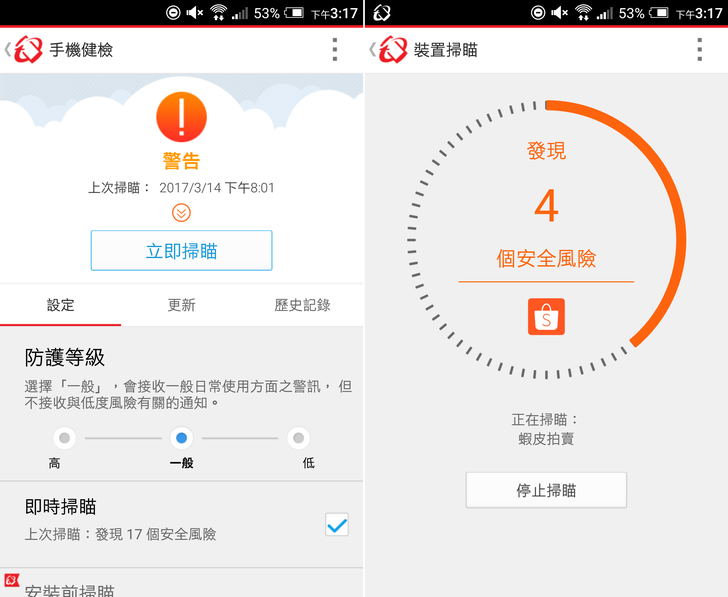
不過檢查的結果,貌似有些是官方的應用程式…這時候就要自行做篩選,把一些自己覺得確定安全的App加到例外清單。
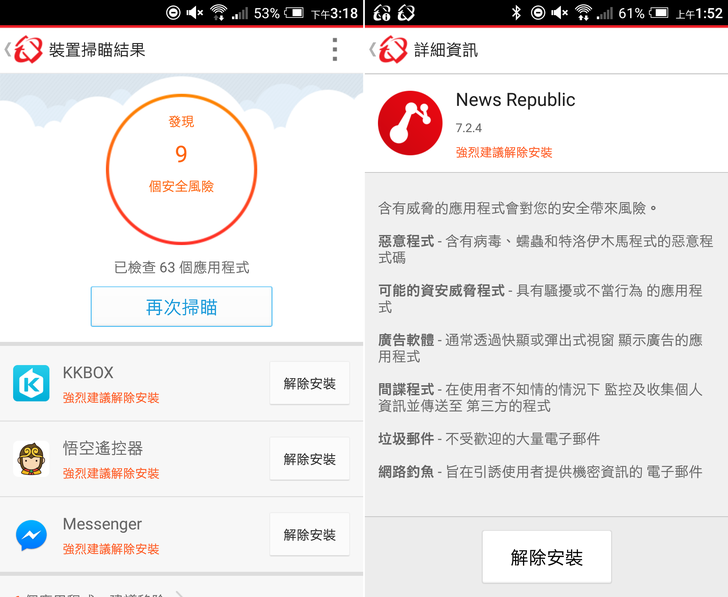
【即時通訊防護】
目前“即時通訊防護”僅支援LINE和WhatsApp兩大通訊軟體,可以檢查惡意網址,防止用戶誤點。
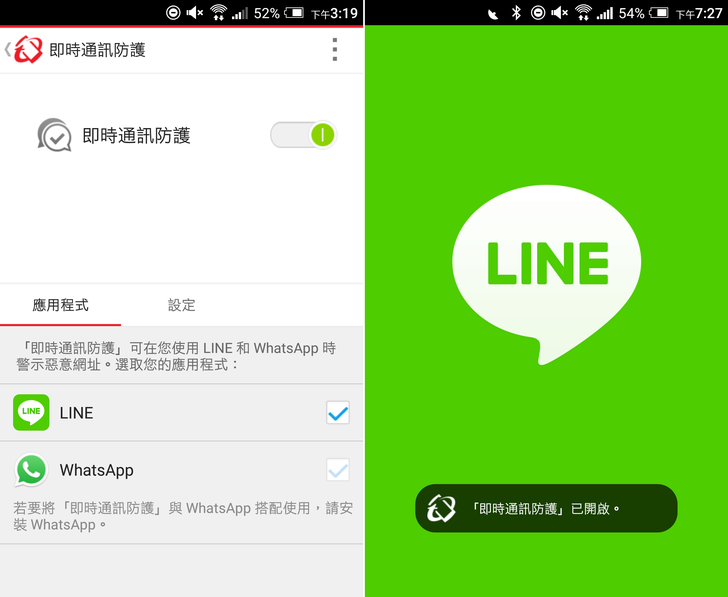
【上網安全】
瀏覽器也有機會成為病毒入侵的管道之一,因此“上網安全”能防止進入危險的網站。
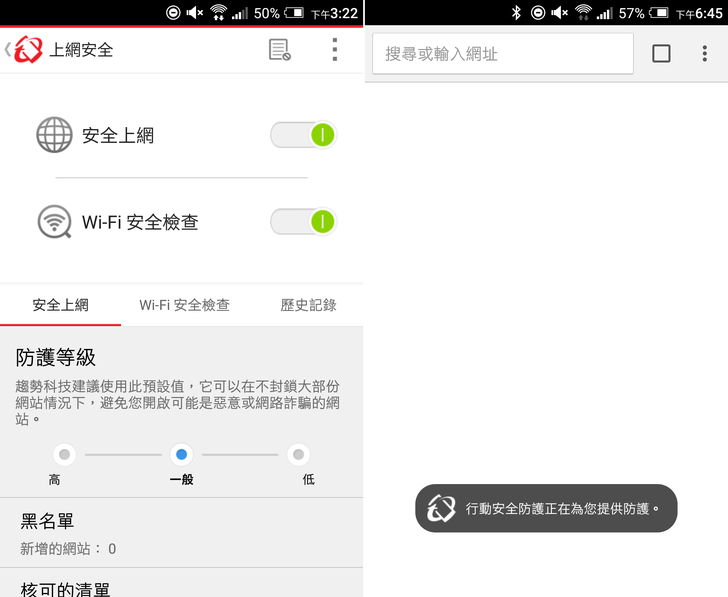
【社群網路隱私權】
“社群網路隱私權”能檢查社群網站的隱私設定,並加以改善。(由於筆者在前文已改善過隱私設定,因此這邊顯示有 0 個問題)
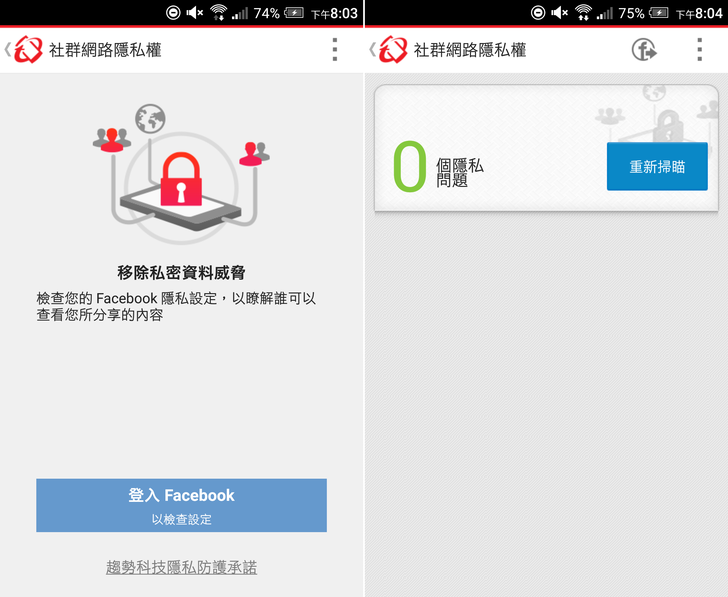
【家長防護網】
手機版的家長防護網多了一個實用的“App安心鎖”功能,能禁止小孩打開特定的應用程式;不過對於筆者來說,這比較像是一個防止他人打開特定App的功能,例如:相簿、FB Messenger等。
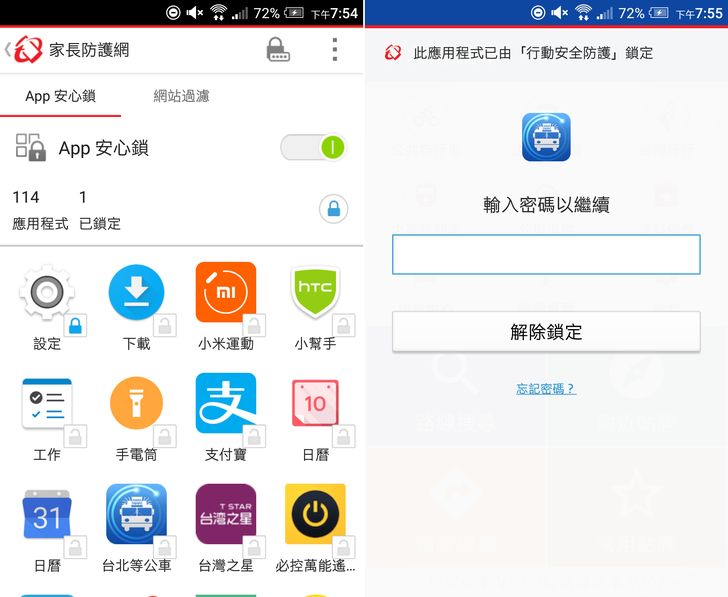
家長防護網的“網站內容過濾”功能。
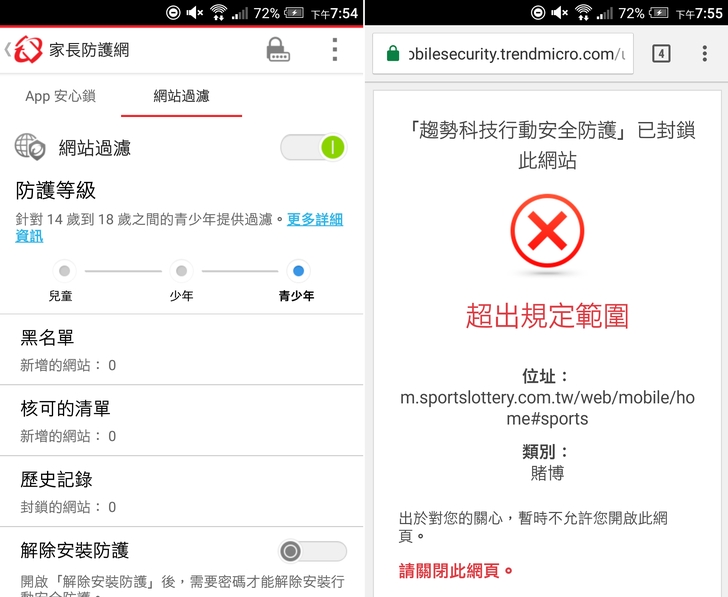
※系統加速 對話情境※
「欸,我的手機超級耗電的,隨便上個網就快沒電了,怎麼辦呀?」
「手機會耗電有很多原因,除了背景應用程式會耗電外,有時候也是因為藍芽、行動網路或Wi-Fi造成的唷!」
「真的嗎?那要怎麼改善,幫幫我~~」
【系統加速】
“系統加速”能延長電池使用時間和增加記憶體使用量。在電池頁面中,按下“最佳化”後,可以看到手機延長了 6 分鐘的使用時間。
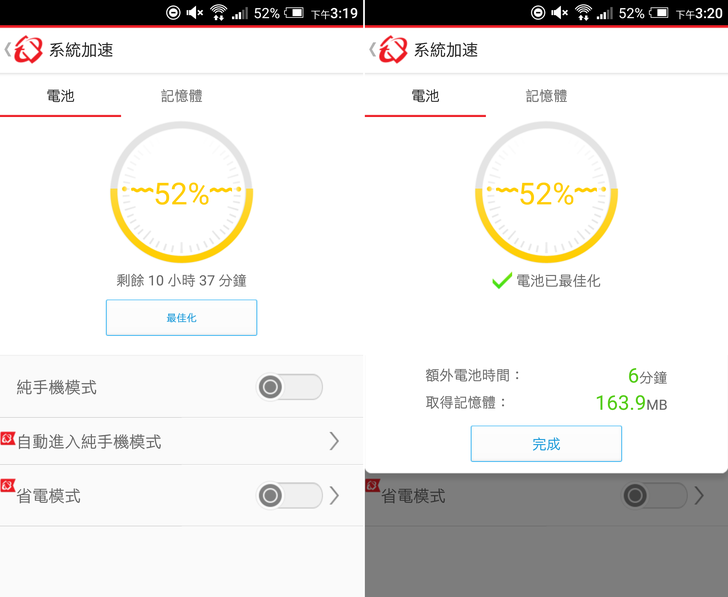
增加手機使用時間還有兩種進階模式,分別是純手機模式和省電模式。“純手機模式”會關閉網路、藍芽與任何執行中的程式;而“省電模式”則會智慧地切換網路和藍芽連線,以節省電力消耗。
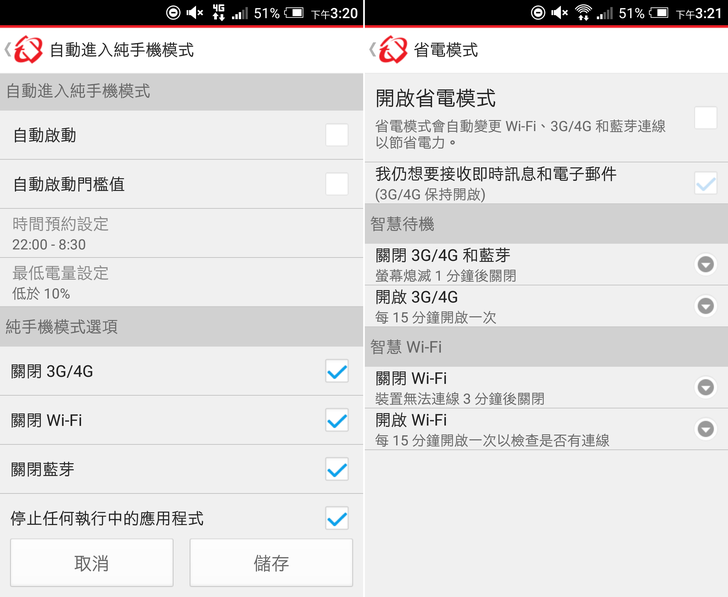
在記憶體頁面中,能把背景執行的App關掉以節省記憶體大小;不過依照經驗,關掉後沒多久程式又會跑出來了,所以使用者也不用特地去關它。
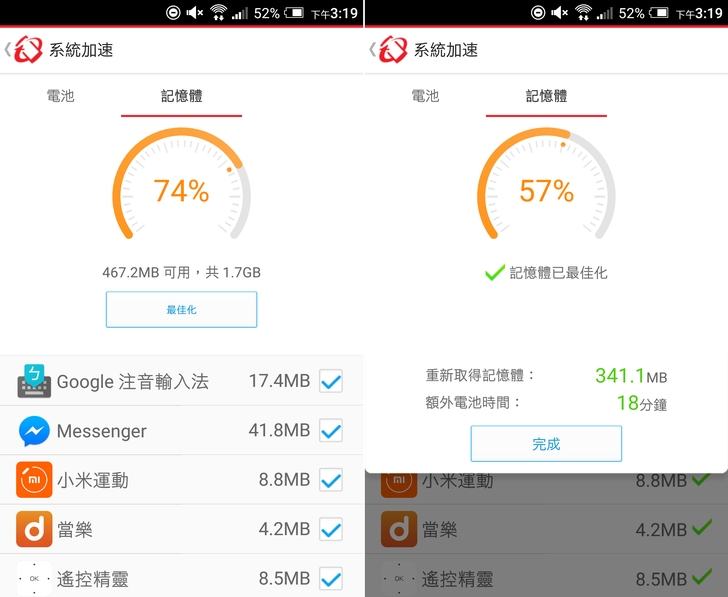
手機電量低於50%或記憶體不足時,都會發出通知提醒使用者。
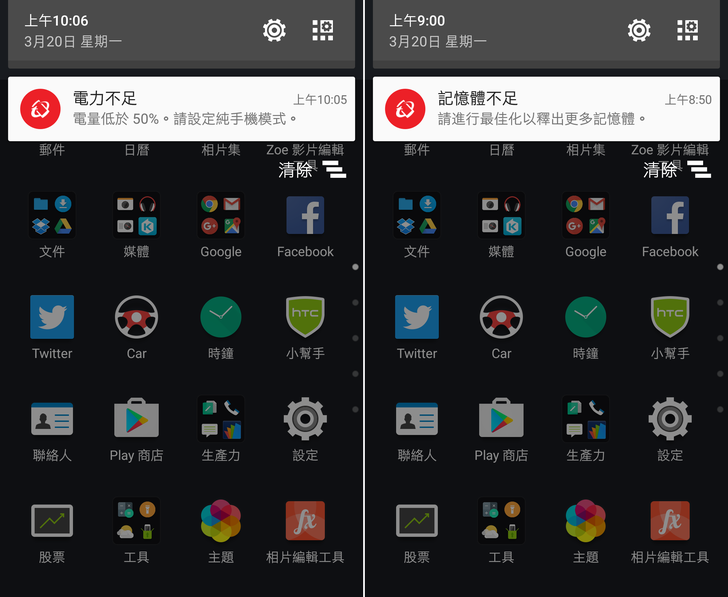
※App管理 對話情境※
「鄭兄,我的手機快沒容量了,而且記憶體都不太夠用耶…」
「哀,你這支手機都用兩年了,該換了吧!」
「沒辦法,可是約還沒到呀QQ」
「好吧,那有可能是手機內有很多不用的App要解除安裝;如果是記憶體的話,建議可以把一些手機內建的應用程式停用,以節省記憶體。」
「OK,我馬上來試試!」
【App管理】
在“App管理”裡可以解除安裝程式、停用預先安裝的應用程式,以及刪除用不到的APK安裝檔。
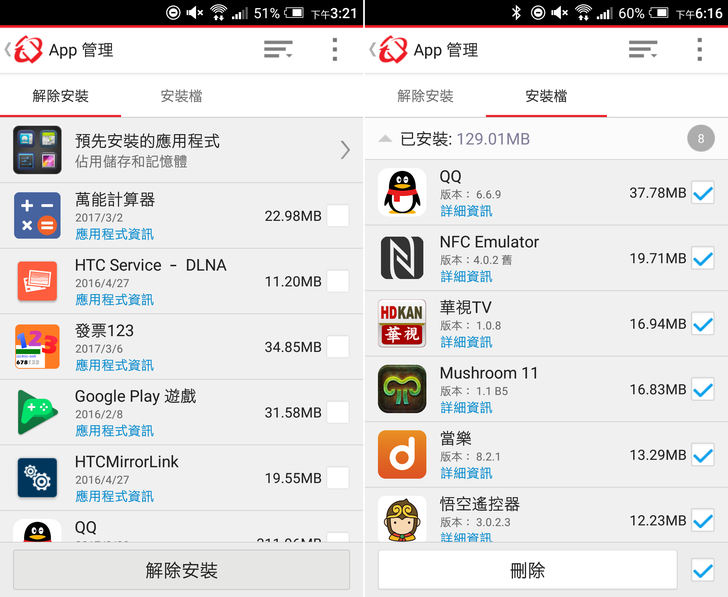
“預先安裝的應用程式”頁面中,對想停用的應用程式按一下“關閉”,會進入該App的管理頁面來設定。
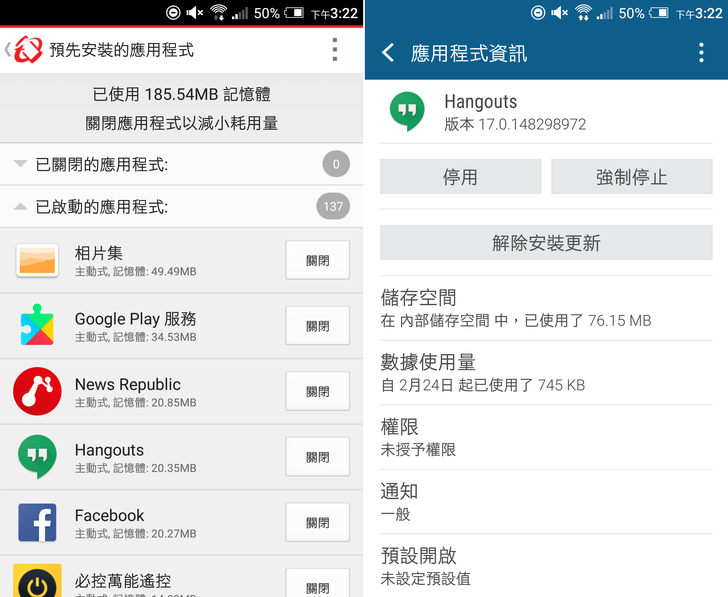
※行動裝置失竊防護 對話情境※
「怎麼辦、怎麼辦,我找不到我的手機耶,明明剛剛還在旁邊的

 」
」


 」
」
「擔心什麼,我來打電話給你」
「可是我手機關靜音耶…」
「呃…那怎麼辦?」
「啊我想到了,我之前有裝趨勢科技的防毒軟體,剛好有尋找裝置功能,你的手機借我一下!」
(遠端定位了一下)
「奇怪,手機還是定位在這邊呀,你要不要用用看它的”警報”功能?」
(嗶嗶嗶嗶嗶!嗶嗶嗶嗶嗶!)
「哈哈哈,原來手機還在我包包裡喔,真是不好意思~~~」
【行動裝置失竊防護】
“行動裝置失竊防護”功能非常厲害,它就像是蘋果手機內建的「Find My iPhone」一樣,具有遠端管理手機位置,以及遠端警報、清除、鎖定等功能;在手機端這邊不用特別設定,保持預設的設定即可。
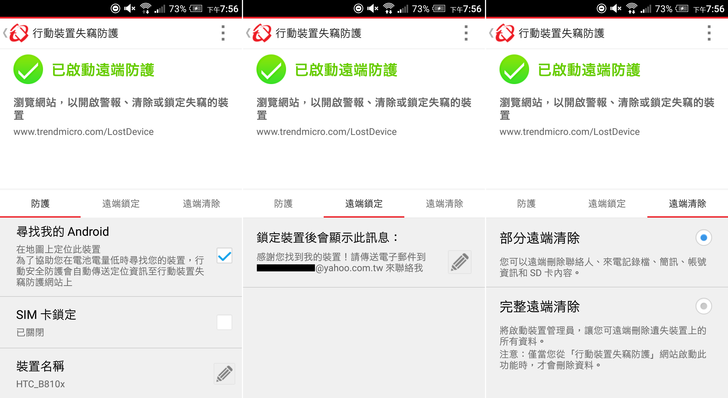
接著只要在任意一台電腦或裝置上,進入https://mobilesecurity.trendmicro.com/,並且登入後就會看到該行動裝置目前的所在地(包含定位時間),按下”重新整理”後可立即重新定位。此外,還有以下幾個功能:
*分享:將行動裝置的位置告知Facebook上的朋友。
*警報:讓裝置發出警報聲。(筆者實測即使手機關靜音,按下”警報”後,手機也會發出短促嗶嗶聲)
*清除:清除遺失裝置上所有的個人資料。
*鎖定:在無密碼的情況下停止存取裝置。
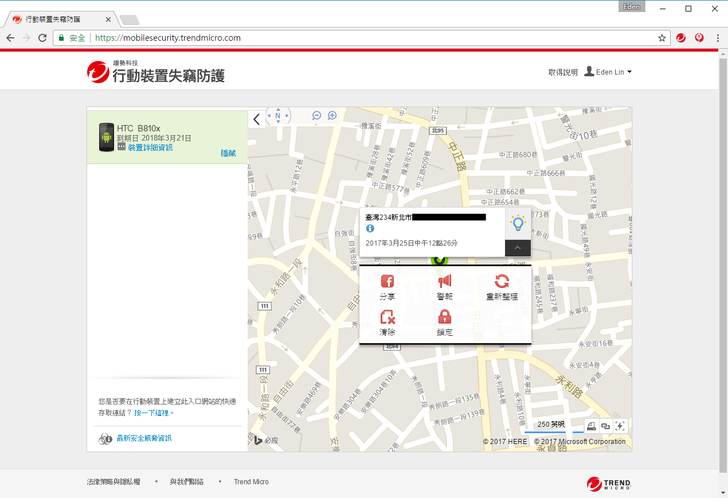
如果透過”鎖定”功能遠端停止存取裝置,那麼要按下旁邊的“裝置詳細資訊”按鈕,必須使用此解除鎖定碼來恢復手機存取。
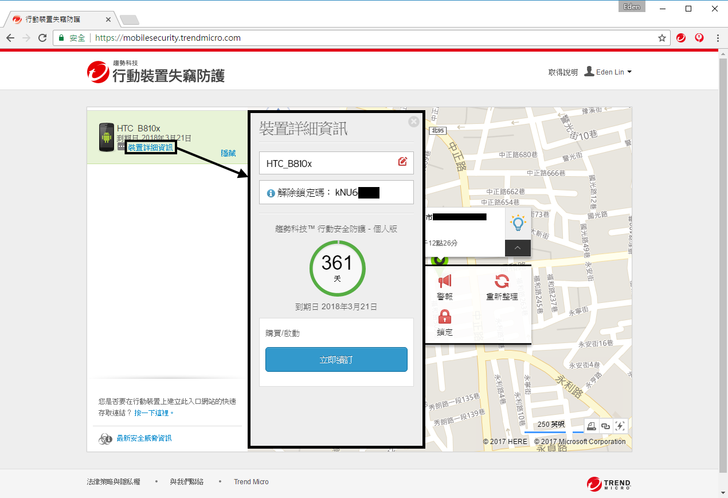
※來電過濾 對話情境※
「厚,真的是快煩死了,小豪每次都在我在忙的時候打來 : (」
「那你就用手機內建的拒接功能呀,這樣就不用接他電話了ㄎㄎ」
「可是我跟他也不是關係不好啦,只是他打來的時候我真的都在忙…」
「這樣子的話,建議你可以用趨勢科技推出的”行動安全防護APP”,裡面有個來電過濾功能,可以在你忙的時候自動回覆簡訊唷!」
「真的嗎,這樣子我就可以在忙的時候也能給他一個回覆了!」
【來電過濾】
最後一個功能為“來電過濾”。透過手動加入的黑名單號碼,能防止接到其來電(有”拒絕來電”、“將行動電話設定為靜音”和“拒絕來電並自動回覆簡訊”三種)。
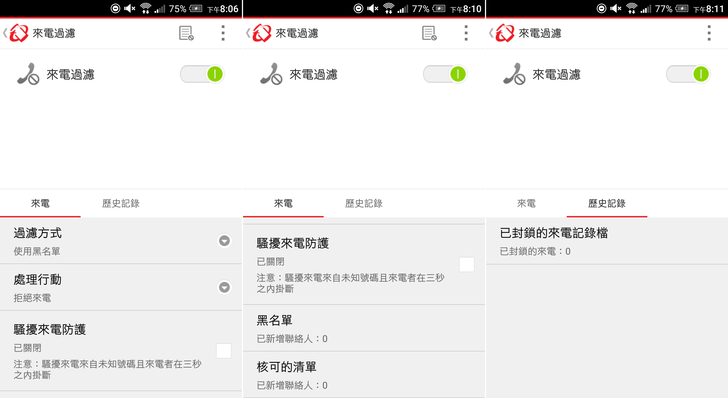
例如筆者新增一個號碼,那麼當這個號碼來電時,手機就不會響,在通知欄會有此號碼已封鎖的訊息。
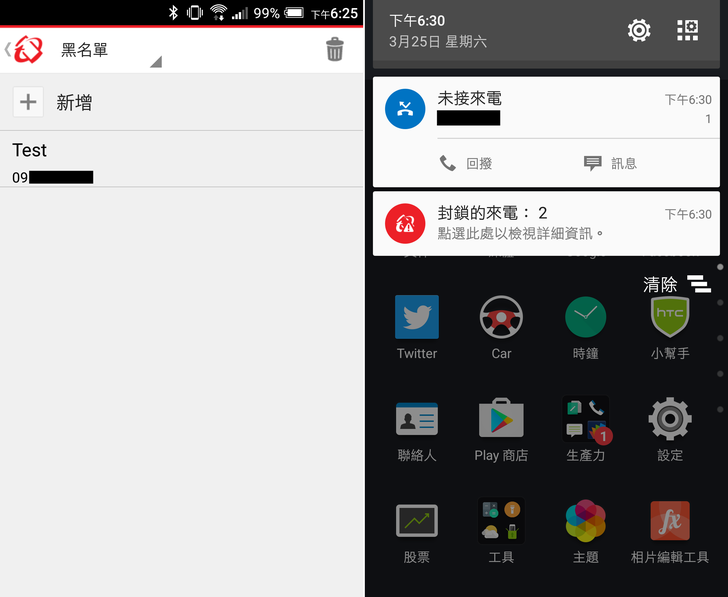
一般來說,防毒軟體給人的印象就是兩大功能:防護(防止病毒入侵)和掃毒(檢查檔案有沒有病毒)。直到筆者使用 PC-cillin雲端版 之後,顛覆了本人既有的印象!就像文章一開始提到的,PC-cillin雲端版 比較像是防毒與資安的整合,任何可能會發生的資安問題都有辦法解決。除此之外,PC-cillin雲端版 的介面非常簡單易懂,包含其行動裝置App,都不需要做太多的設定就能直接使用了;例如手機上的「趨勢科技行動安全防護與防毒」App安裝好、打開權限後,相關的功能就會自動開啟了(包含遠端定位、上網安全等等),並不用再特地去設定。
根據文章開頭列舉的問題,PC-cillin雲端版 擁有其解決方案:
“登入網頁時的密碼記憶,密碼外洩”
└ 透過「密碼管理通」,將所有密碼利用一個”超級密碼”來管理,並同步在各大瀏覽器中。
“登入網頁時的密碼記憶,密碼外洩”
└ 透過「密碼管理通」,將所有密碼利用一個”超級密碼”來管理,並同步在各大瀏覽器中。
“電腦裡私密資料曝光”
└ 利用「檔案保險箱」,加密私密檔案,並且在遺失裝置後可遠端關閉保險箱功能。
└ 利用「檔案保險箱」,加密私密檔案,並且在遺失裝置後可遠端關閉保險箱功能。
“社群網路隱私外洩”
└ 利用「網路隱私偵測」,防止隱私外洩卻不自知。
└ 利用「網路隱私偵測」,防止隱私外洩卻不自知。
“防止小孩進入不適當內容的網站”
└ 使用「家長防護網」,依照年齡過濾網頁內容,並可設定上網時間、用電腦時間,以及特定程式使用時間。
└ 使用「家長防護網」,依照年齡過濾網頁內容,並可設定上網時間、用電腦時間,以及特定程式使用時間。
還有其餘基本款功能:
「勒索剋星」:防止不明軟體擅自更改電腦內的檔案,以避免”勒索病毒”入侵。
「網頁過濾」:自動分析連結是否安全,若不安全則禁止用戶進入。
「即時掃描」:開啟、儲存或下載檔案時都會掃描安全威脅。
「電腦優化」:防止一些安全漏洞或多餘的程式/檔案,拖垮電腦運行速度。
除了上述列舉的重點功能,還有一些筆者沒有介紹到的,例如:雲端檔案掃描(支援OneDrive和Dropbox的線上掃毒)、檔案強制刪除工具(可防止資料刪除後又被還原出來)、私密資料保全(防止特定文字或數字如:地址、信用卡號、手機號碼等,外洩出去)等,都是十分強大又實用的功能。
而行動版App「趨勢科技行動安全防護與防毒」,它不會因為是行動版功能就比較陽春簡便,甚至還多了”失竊防護”、”來電過濾”、”系統加速”等專門為行動裝置設計的功能。舉例來說,筆者特別喜歡”APP安心鎖”和”行動裝置失竊防護”這兩大功能,前者可以把具有隱私的APP上鎖,防止他人查看;後者則是不用擔心手機會遺失,利用警報功能還能馬上得知到底是哪個人拿走了手機,就像下面的報導,要手機發出聲音,不用iPhone也可以做到!(新聞來源:TVBS)
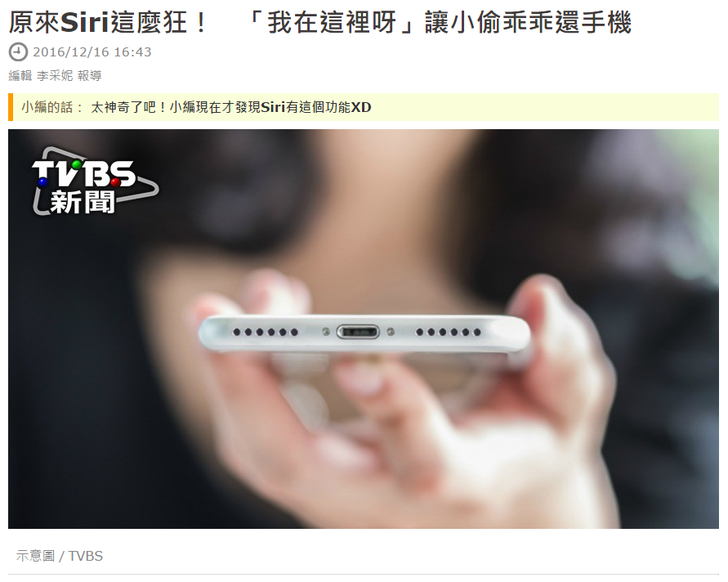
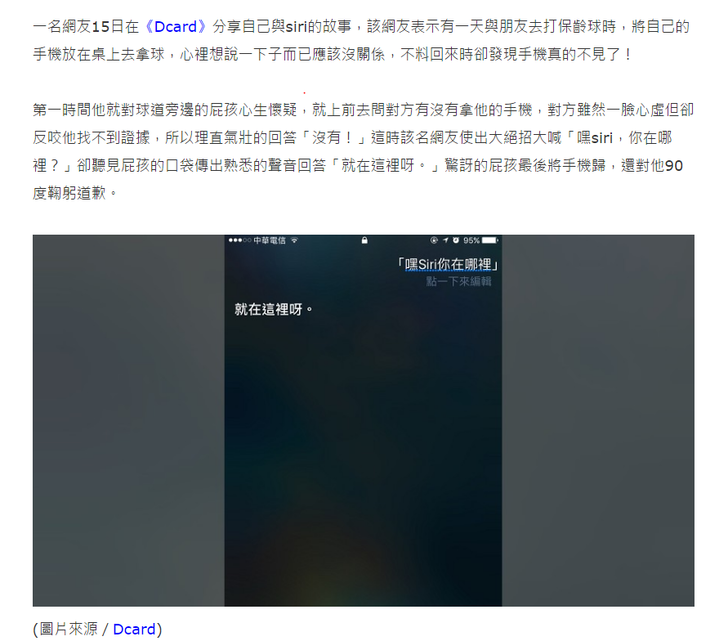
因此,要筆者推薦2017最厲害、功能最強大的防毒軟體,必定是趨勢科技推出的「PC-cillin 2017 雲端版防毒軟體」!







沒有留言:
張貼留言